Как обновить драйвера на windows 7 вручную и автоматически
Компьютерные технологии не стоят на месте, да и производители регулярно обновляют программное обеспечение для компьютерных комплектующих. А для того чтобы операционная система работала стабильно, очень важно знать, как обновить драйвера на windows 7. Для начала давайте разберемся, что же такое драйвер? Драйвер — это специальная программа, которая отвечает за правильное взаимодействие периферийных устройств и дополнительных компонентов с компьютером. Получается, что без драйверов ни компьютер, ни принтер, ни другие устройства работать не будут. Существует всего два способа установки и обновления драйверов:
- автоматическое обновление;
- ручное обновление.
Стабильная работа системы может быть нарушена вирусами, которые необходимо удалить. О том, как очистить от них компьютер вы можете узнать в этой статье. Браузер зачастую стоит проверить и почистить отдельно, о чем вы можете узнать здесь.
Обновление драйверов в автоматическом режиме
Вы можете просмотреть все установленные драйвера для звуковой карты и прочих устройств в «Диспетчере устройств». Открыть его можно следующим образом:
1. Нажмите кнопку «Пуск», в поисковой строчке наберите «Диспетчер устройств», откройте его щелчком мыши.
2. Далее в «Диспетчере устройств» выбираем нужный нам компонент и щелчком правой кнопки мыши открываем меню, в котором выбираем пункт «Обновить драйвер».
3. Здесь нам предлагается два варианта установки драйверов: автоматически и вручную. Мы выберем автоматическое обновление драйверов windows 7 и программа начнет поиск на серверах обновлений Microsoft.
4. После того как поиск завершится, и драйвер будет найден, произойдет обновление драйвера. Для завершения нажмите ОК.
У этого способа есть свои минусы — база драйверов Microsoft хоть и огромна, но все равно не охватывает все устройства, поэтому можно столкнуться с тем, что драйвер автоматически не обновится.
Обновление драйверов в ручном режиме
Рассмотрим случай, когда необходимо произвести обновление драйвера в ручном режиме. Для начала разберемся, как проверить драйвера для windows 7. Выбираем устройство, для которого необходимо обновить драйвер, пусть это будет видеоадаптер, и идем по шагам:
- щелкнем правой кнопкой мышки по строчке с видеоадаптером и выберем пункт «Свойства»;
- в появившемся окне переключимся на вкладку «Драйвер» и запомним, какая версия драйвера у нас установлена;
- запускаем браузер и в поисковой строке пишем модель нашей видеокарты;
- переходим на сайт производителя;
- выбираем модель нашей видеокарты и версию с разрядностью операционной системы;
- производим установку;
- после установки проверяем версию драйвера.
После обновления драйвера для Windows 10 и других версий винды может потребоваться перезагрузка. Если драйвер для устройства загрузился не в виде пакета установки с расширением *.exe, а в виде *.inf и других файлов, потребуется ручная установка драйверов.
Если драйвер для устройства загрузился не в виде пакета установки с расширением *.exe, а в виде *.inf и других файлов, потребуется ручная установка драйверов.
Для этого зайдите в «Диспетчер задач», выберете устройство, драйвер которго хотите обновить, откройте контекстное меню (по щелчку правой кнопкой мышки) и выберете пункт «Обновить драйверы». В появившемся окне выбираем ручное обновление драйвера:
- нажмите кнопку «Обзор» и укажите папку с распакованными драйверами;
- не забудьте поставить галочку на поиск во вложенных папках;
- запустите установку, нажав «Далее».
Начнется поиск и установка драйверов. Если версия драйвера такая же или младше, то вы увидите сообщение, что драйвер не нуждается в обновлении. В противном случае произойдет установка обновленного драйвера. По окончании установки нажмите «Закрыть». Перезагрузите компьютер.
Обновление драйверов при помощи программ
Если вы не хотите тратить свое время на поиск и обновление драйверов, доверьте это специальным программам. Рассмотрим на примере DriverPack Solution. Перейдите непосредственно на официальный сайт. Скачайте приложение и запустите его.
Рассмотрим на примере DriverPack Solution. Перейдите непосредственно на официальный сайт. Скачайте приложение и запустите его.
Производитель предлагает несколько платных версий, однако рядовому пользователю будет достаточно и бесплатной программы.
Дальше программа произведет анализ вашей операционной системы и предложит установить дополнительное ПО и обновить версии существующих драйверов. Здесь вы сами выбираете, какое ПО вам нужно установить, а так же какие драйверы вы хотите обновить.
Минус этого метода заключается в том, что, помимо обновления существующих драйверов, из-за невнимательности пользователя происходит установка ненужного софта. Так что будьте осторожны, при использовании сборников драйверов.
Мы рассмотрели несколько способов обновления драйверов на компьютере. Заниматься обновлением драйверов приходится нечасто, поэтому выберете для себя подходящий. Конечно самым простым является использование сторонней программы, но за простоту придется расплачиваться установкой в систему ненужного софта. Поэтому самым лучшим способом обновления драйверов является ручной способ.
Поэтому самым лучшим способом обновления драйверов является ручной способ.
Прочтите также:
— Как настроить локальную сеть между двумя компьютерами
— Как настроить наушники на компьютере Windows 7
— Настройка сети Windows 7
— Настройка биоса на компьютере
— Как раздать wifi с ноутбука windows 7
— Программа для очистки компьютера от мусора и стандартные средства
←Вернуться
Как безопасно обновить драйвера оборудования в Windows
Читайте о том, когда нужно обновлять драйвер того или иного устройства и как это правильно сделать.
Если вы решили обновить драйвера вашего ПК, то лучшим из способов это будет получение драйверов от Центра обновления Windows или веб-сайта разработчика вашего устройства.
Драйвера представляют собой программное обеспечение, которое Windows использует для связи с оборудованием вашего компьютера. Их создают разработчики устройств, и получить их можно на официальном сайте разработчика. Они отправляют их в Microsoft для тестирования и подписания, так что их получение так же возможно через
Содержание:
Нужно ли обновления драйверов?
В общем, не рекомендуется обновлять драйвера, если нет на то никаких причин. Те, которые уже установлены на компьютере, вероятно, работают хорошо. Даже если есть более новая версия, при установке разницы не будет заметно. Не нужно зацикливаться на том, чтобы на вашем компьютере были установлены новейшие драйвера для каждого из компонентов ПК.
Существуют действительно веские причины чтобы обновить драйвера. В частности, геймеры поддерживают свои графические драйверы как можно более актуальными, для обеспечения лучшей графической производительности и уменьшения количества ошибок в современных играх. В других случаях может потребоваться последняя версия, если оборудование выбивает ошибку и блокирует запуск системы.
Если было принято решение обновить, не используйте для этого утилиту обновления драйверов. Лучше обратитесь на официальный сайт разработчика. Или же с помощью Центра обновления Windows.
Как обновить драйвера оборудования с помощью Центра обновления Windows
На Windows 10, Центр обновления, автоматически загружает и устанавливает драйвера последней версии. Windows 7, 8 и 8,1 также обновляют драйвера через Центр обновления, но 10-ка это делает агрессивнее, и при его отключении могут возникнуть некоторые трудности.
Даже если вы устанавливаете свои собственные драйвера, ОС может автоматически перезаписать их, когда доступна новая версия. Используя Центр обновления, можно забыть о таком процессе как поиск и обновление драйверов, он сделает это за вас. Посмотреть последние обновленные драйвера можно перейдя в Меню / Настройки / Обновление и безопасность / Центр обновления Windows.
Нажмите Посмотреть журнал установленных обновлений
Откроется окно где можно посмотреть все обновления или удалить их.
Единственные драйвера которые Windows 10 может плохо обновлять, это графические.
Обновление драйверов графики
Для проверки и обновления графических драйверов можно использовать утилиту, которая устанавливается вместе с драйверами. NVIDIA, AMD, а так же Intel предоставляют такие, они автоматически проверят и загрузят последние обновления драйверов графики. Просто откройте приложение NVIDIA GeForce, AMD Radeon или графическую панель управления Intel – в зависимости от того, что установлено на вашем компьютере. Они часто находиться в системном трее, или их можно найти с помощью быстрого поиска в меню «Пуск». ОС не будет автоматически обновлять графические драйверы каждый раз, когда NVIDIA или AMD выпустят новую версию. По этому людям, играющим в компьютерные игры, нужно позаботиться об этом самим.
Просто откройте приложение NVIDIA GeForce, AMD Radeon или графическую панель управления Intel – в зависимости от того, что установлено на вашем компьютере. Они часто находиться в системном трее, или их можно найти с помощью быстрого поиска в меню «Пуск». ОС не будет автоматически обновлять графические драйверы каждый раз, когда NVIDIA или AMD выпустят новую версию. По этому людям, играющим в компьютерные игры, нужно позаботиться об этом самим.
Обновление драйверов с официального сайта производителя
Перейдя на сайт разработчика, ищите страницу загрузки драйверов определенной модели оборудования. В большинстве случаев это веб-страница с длинным списком драйверов, которые вы можете скачать. По дате, можно сориентироваться какие из них более свежие.
Здесь вы так же можете найти обновления прошивки BIOS и UEFI, но устанавливать их не рекомендуется, без действительно веских для этого оснований. Как обновить BIOS вы можете посмотреть на видео нашего канала в Youtube
Остаётся только найти, скачать и установить драйвер.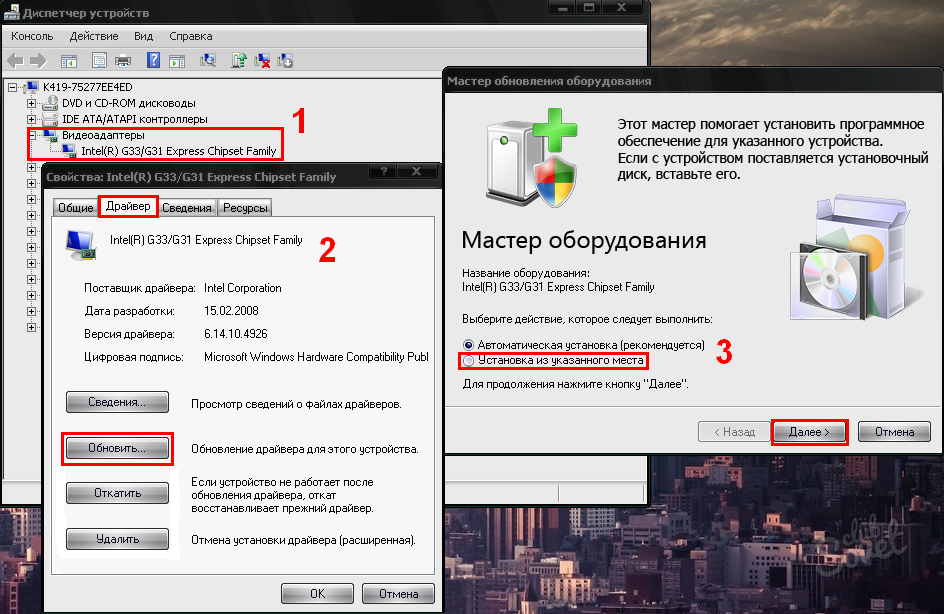
Руководство для всех случаев и типов
ThinkMobiles is one of most trusted companies conducting IT & software reviews since 2011. Our mission is to provide best reviews, analysis, user feedback and vendor profiles. Learn more about review process.
Многие обновления драйверов происходят автоматически при обновлении ОС по умолчанию, скажем, при обновлении Windows, но все же многие пользователи ПК сталкиваются с проблемами. Но давайте слегка отступим. Драйвер – это крошечная программа, помогающая устройству взаимодействовать с операционной системой. Они посредники между ОС и клавиатурой, мышью, принтером, роутером, программами и т.д., без которых устройство не будет работать правильно.
К примеру, ОС Windows устанавливает пакеты драйверов по умолчанию, а также загружает новые версии драйверов в Центре обновления Windows. Конечно, Windows 10 выполняет эти задачи лучше, чем старые версии. Поэтому, во многих случаях Вы сталкиваетесь с неподходящими драйверами, и Вам приходится искать и устанавливать их самостоятельно. Поэтому мы решили собрать советы о том, как обновить драйверы для всех наиболее часто встречающихся случаев.
Конечно, Windows 10 выполняет эти задачи лучше, чем старые версии. Поэтому, во многих случаях Вы сталкиваетесь с неподходящими драйверами, и Вам приходится искать и устанавливать их самостоятельно. Поэтому мы решили собрать советы о том, как обновить драйверы для всех наиболее часто встречающихся случаев.
В большинстве случаев, Вам просто нужно определить название/модель устройства и найти драйвер для него. Однако часто это оказывается проблематичным, и Вам приходится искать способы найти нужную информацию. Давайте сначала рассмотрим несколько основных способов обновления драйверов, а затем рассмотрим конкретные типы, такие как драйверы видео, драйверы USB, драйверы Realtek и другие.
Как обновить драйверы: общие методы
Итак, первый шаг – узнать тип и ИД устройства. Для этого (в Windows) Вам нужно перейти к Диспетчеру устройств. Есть несколько способов открыть его в Windows 7, 8, 8.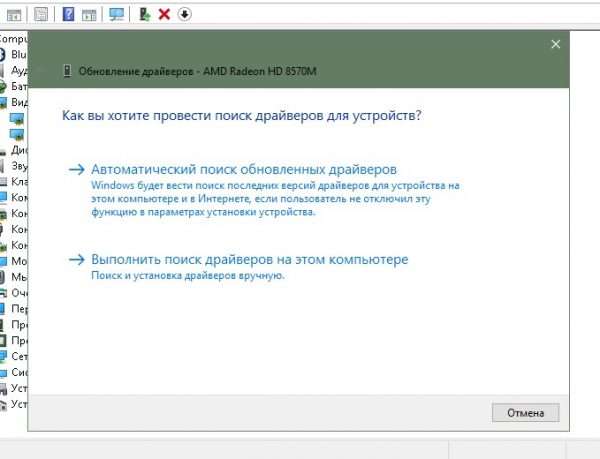 1 и 10:
1 и 10:
- с помощью команды «Выполнить» – одновременно нажмите комбинацию клавиш Win+R, в поле «Открыть» введите следующую команду: devmgmt.msc, нажмите «ОК».
- через командную строку – кнопка «Пуск» и введите CMD, или клавиши Win+S и Enter.
- через PowerShell – введите команду: devmgmt.msc и нажмите Enter.
- через значок Мой компьютер/Этот компьютер щелкните правой кнопкой мыши – Управление – вкладка Управление компьютером – Системные инструменты – Диспетчер устройств.
- через Панель управления – Диспетчер устройств.
- через программу обновления драйверов (например, IOBit Driver Booster)
Узнав название устройства и модель/серию, лучше всего поискать драйвер на официальном сайте производителя (.zip или .exe). Некоторые из них будут недоступны, или бывают случаи, когда Диспетчер устройств указывает только общий тип устройства, например VGA адаптер. Для таких случаев нам нужен ИД устройства.
Для этого выберите устройство из списка в Диспетчере устройств, щелкните правой кнопкой мыши, чтобы перейти в «Свойства». Там перейдите на вкладку Сведения и выберите Совместимые ИД в Свойствах. Вы можете скопировать поле значения в буфер обмена и таким образом найти драйвер.
Там перейдите на вкладку Сведения и выберите Совместимые ИД в Свойствах. Вы можете скопировать поле значения в буфер обмена и таким образом найти драйвер.
Хорошо, теперь давайте поговорим о 4 общих методах поиска, установки и обновления драйверов.
Способ 1. Сайт производителя.
В качестве примера, давайте предположим, что мы имеем дело с видеокартой Nvidia GeForce 900M. Заходим на сайт Nvidia (https://www.nvidia.com), переходим в раздел «Драйверы -> Драйверы GeForce», указываем продукт/серию/ОС/язык и нажимаем «Поиск».
Найдите нужный драйвер, скачайте и установите его. При распаковке архива процесс установки начнется автоматически. Выберите «Графический драйвер NVIDIA», нажмите «Согласен» и «Продолжить». Выберите Экспресс или Пользовательский режим, в зависимости от Ваших предпочтений. Пока Вы ждете, может мерцать экран, но не паникуйте, это обычное дело.
В «сложных» случаях подобной альтернативой могут быть сайты, посвященные исключительно коллекциям драйверов. Некоторые из них даже имеют возможность сканирования для обнаружения подключенных устройств и предлагают совместимые драйверы. Вот несколько примеров таких сайтов: Driverscollection, Driver Support, DriverZone, Driversbay.
Некоторые из них даже имеют возможность сканирования для обнаружения подключенных устройств и предлагают совместимые драйверы. Вот несколько примеров таких сайтов: Driverscollection, Driver Support, DriverZone, Driversbay.
Способ 2. Ручная установка драйвера
Этот способ актуален в отношении устройств без названий, копий устройств или других устройств, которые должны работать с ОС. Например, мы хотим обновить/установить драйвер Bluetooth. Итак, мы используем Диспетчер устройств, как упоминалось выше, выбираем наше устройство Bluetooth и копируем его ИД.
Мы ищем онлайн и скачиваем соответствующий драйвер. Например, используйте веб-сайт DriverPack, введите ИД устройства, изучите предлагаемые параметры, убедитесь, что оно совместимо с ОС (64/32-разрядная версия) и загрузите файл.
Чтобы установить его, откройте Диспетчер устройств – выберите устройство – щелкните правой кнопкой мыши Обновить драйвер.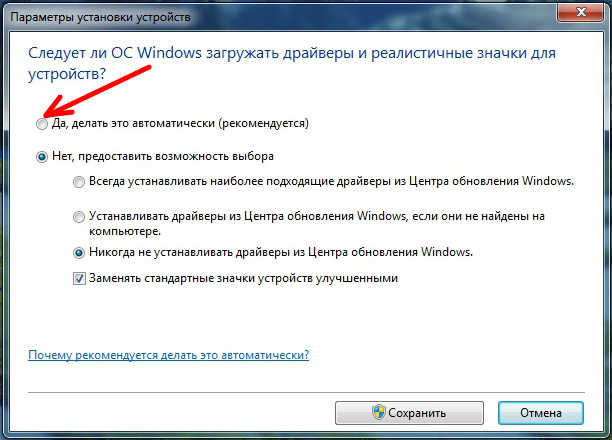 В появившемся окне выберите Выполнить поиск драйверов на этом компьютере, укажите папку (местоположение) и нажмите «Далее». Должен начаться процесс установки драйвера, и вскоре Вы получите уведомление о завершении.
В появившемся окне выберите Выполнить поиск драйверов на этом компьютере, укажите папку (местоположение) и нажмите «Далее». Должен начаться процесс установки драйвера, и вскоре Вы получите уведомление о завершении.
Способ 3. Windows Update
Он хорошо работает, особенно в системах Windows 10. Если он включен, он выполняет поиск драйверов среди обновлений и устанавливает их, а также ищет возможные обновления для работающих драйверов. Большинство поставщиков программного обеспечения выпускают новые версии с улучшениями или же исправлениями ошибок, поэтому в целом это полезно.
Чтобы проверить, включена ли эта опция для обновления драйверов, нажмите комбинацию клавиш Win+R и перейдите в раздел Устройства – Устройства и принтеры. Затем щелкните правой кнопкой мыши значок ПК и выберите «Установка устройства», проверьте, установлен ли флажок «Да» (рекомендуется). Если нет, просто выберите его и сохраните.
Другой способ проверить это – щелкнуть правой кнопкой мыши значок ПК и выбрать «Свойства». Там находится вкладка «Имя компьютера, настройки домена и рабочей группы». Нажмите Изменить настройки – Свойства системы – Оборудование – Настройки установки устройства. Обратите внимание, что когда устанавливаются некоторые драйверы, это требует времени, но происходит в фоновом режиме.
Там находится вкладка «Имя компьютера, настройки домена и рабочей группы». Нажмите Изменить настройки – Свойства системы – Оборудование – Настройки установки устройства. Обратите внимание, что когда устанавливаются некоторые драйверы, это требует времени, но происходит в фоновом режиме.
Способ 4. Программное обеспечение по обновлению драйверов
Существует множество специальных программ для обновления драйверов, разработанных для того, чтобы пользователь мог сэкономить время и силы. Давайте возьмем IObit Driver Booster в качестве примера. При первом запуске программа сканирует Ваше оборудование в течении пары минут и предлагает установить или обновить определенные драйверы, которые она сочтет необходимыми. Как правило, у Вас есть выбор: установить все или только те, которые Вам нужны.
Программное обеспечение, такое как IObit Driver Booster, делает этот метод самым простым, быстрым и обеспечивает результат в большинстве случаев. Конечно, может случиться так, что Вы получите нестабильный или устаревший драйвер. Тогда единственный способ – это ручная установка, поэтому давайте рассмотрим несколько распространенных сценариев в следующих частях.
Конечно, может случиться так, что Вы получите нестабильный или устаревший драйвер. Тогда единственный способ – это ручная установка, поэтому давайте рассмотрим несколько распространенных сценариев в следующих частях.
Как обновить видео драйверы
Видеокарта отвечает за обработку и представление изображений/мультимедиа, а также может передавать звук через HDMI. Для повседневного использования не имеет значения, какая версия драйвера существует, но для 3D-дизайнеров, геймеров, инженеров по производству видео производительность жизненно важна.
Сначала выясните, видеокарта какого производителя находится на Вашем компьютере, и единственная ли она. Она может быть интегрированной в чип процессора, либо дискретной (отдельный чип). В настоящее время 99% устройств поставляются с видеокартами, выпущенными одной из 3 корпораций: Intel (только интегрированная), Nvidia (только дискретная) и AMD (оба типа).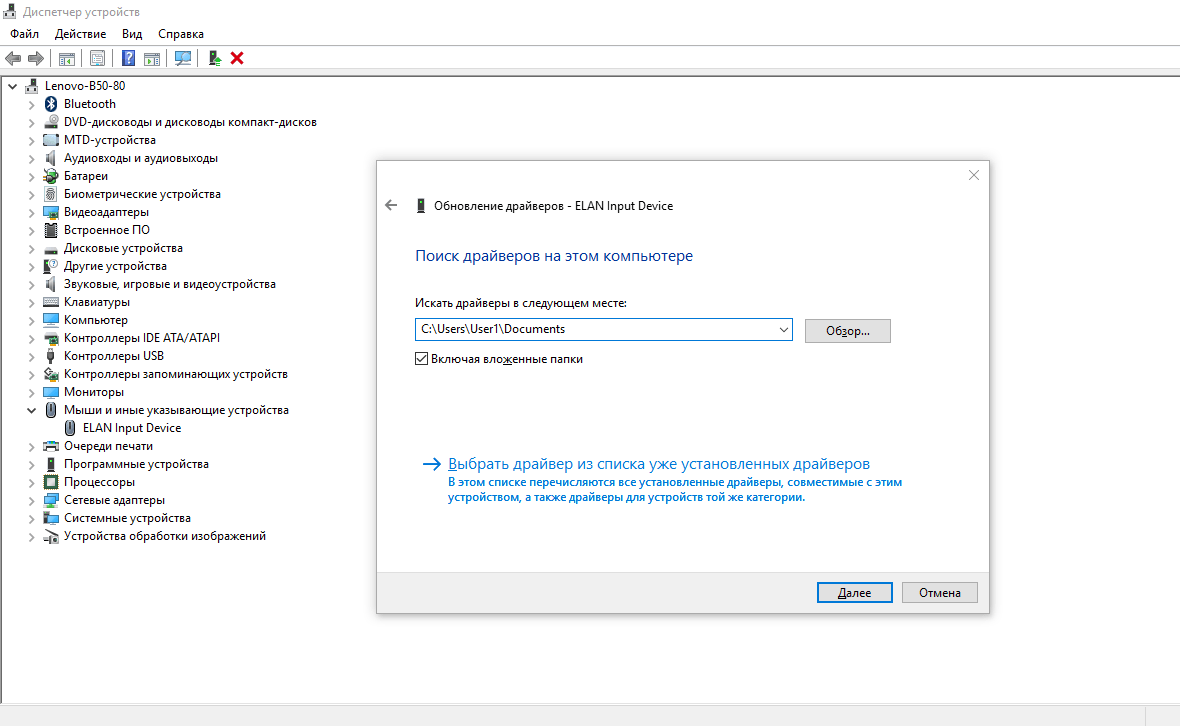
Чтобы узнать марку/модель/серию/ИД видеокарты, используйте Диспетчер устройств, как описано ранее. Перейдите на сайт производителя, AMD.com, Nvidia.com или Intel.com, найдите драйвер, установите его, перезагрузите компьютер.
- Обновление видео драйверов Intel
Посетите веб-сайт Intel, перейдите в раздел Поддержка – Загрузки и драйверы. Выберите «Автоматический поиск драйверов и программного обеспечения», «Поиск драйверов» или «Графические драйверы». Выполните поиск по фильтрам (поколение процессора, драйвера, ОС) и нажмите на нужный драйвер из списка.
Другой способ – использовать автоматическое сканирование из программного обеспечения обновления драйверов. Они особенно хороши при обнаружении видео драйверов, которые требуют обновления, и при поиске соответствующих версий. После этого перезагрузите.
- Обновление драйверов Nvidia
Вы должны иметь учетную запись Nvidia на их официальном сайте. Перейдите в Драйверы – Все драйверы, затем нажмите Поиск.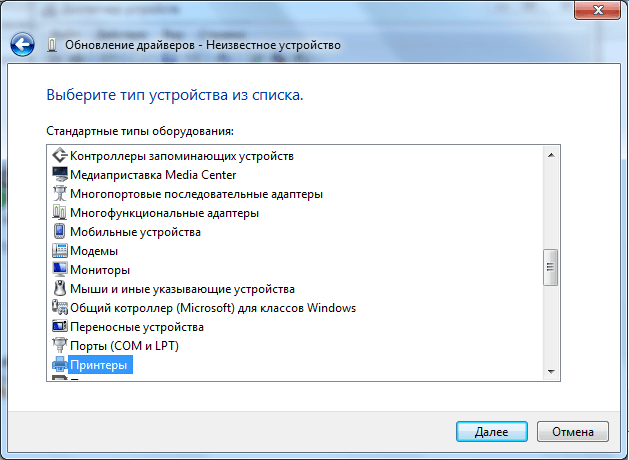 Введите параметры Вашего видео драйвера, найдите его и нажмите Скачать. После распаковки и установки выберите Графический драйвер NVIDIA, а затем нажмите кнопку «Согласен». Выберите экспресс-установку, чтобы сэкономить время, или пользовательский режим (с выбором компонентов), нажмите кнопку Далее.
Введите параметры Вашего видео драйвера, найдите его и нажмите Скачать. После распаковки и установки выберите Графический драйвер NVIDIA, а затем нажмите кнопку «Согласен». Выберите экспресс-установку, чтобы сэкономить время, или пользовательский режим (с выбором компонентов), нажмите кнопку Далее.
- Обновление драйверов AMD
Аналогичным образом, посетите веб-сайт AMD, перейдите в раздел «Драйверы и поддержка». Найдите драйверы вручную (тип, модель, серия – отправить) или скачайте программу для автоматического определения. Когда найдете, нажмите «Установить» и перезагрузите компьютер. Кроме того, Вы можете проверить наличие доступных обновлений для программного обеспечения AMD: нажмите Настройки – Обновления – Проверить наличие обновлений.
- Обновление драйверов Radeon
В качестве продолжения предыдущей части, здесь рассказывается, как обновить графические драйверы Radeon. Radeon является торговой маркой AMD, производящей элементы GPU, RAM и SSD.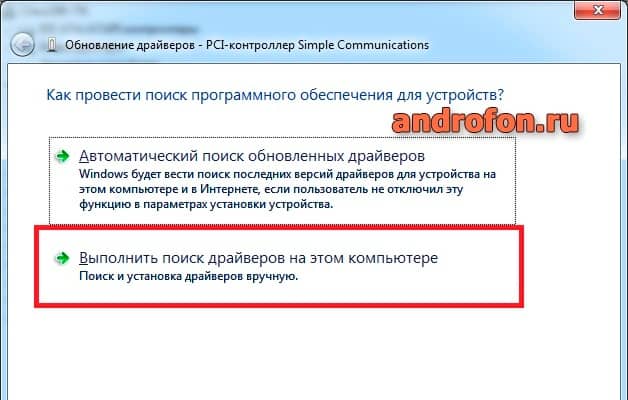 Для Radeon GPU, или графического процессора, который является техническим термином для видеокарты, мы выполняем аналогичную процедуру. Перейдите на https://www.amd.com/ru/support, выберите свою карту, нажмите «Отправить». Затем укажите версию своей ОС и загрузите драйвер.
Для Radeon GPU, или графического процессора, который является техническим термином для видеокарты, мы выполняем аналогичную процедуру. Перейдите на https://www.amd.com/ru/support, выберите свою карту, нажмите «Отправить». Затем укажите версию своей ОС и загрузите драйвер.
Как обновить аудио драйверы
Отсутствие надлежащего драйвера аудиоустройства часто приравнивается к неисправности звука. Звуковая карта – это универсальное аудиоустройство с различными интерфейсами подключения: USB, PCI, PCI Express. Аудиоустройства могут включать в себя микрофон, внешнюю звуковую карту, музыкальные инструменты, динамики, DAW и т.д. Как правило, драйверы устанавливаются автоматически при первом подключении, хотя могут возникать проблемы с частотой, искажением звука, задержкой и т.д.
В основном, параметры те же, что описаны в общих методах: использовать программное обеспечение для обновления драйверов (например, Driver Booster), использовать драйверы с компакт-диска, поставляемого с устройством/программным обеспечением, загрузить драйвер с веб-сайта производителя.
Как обновить драйверы материнской платы
Драйверы материнских плат, вероятно, наиболее важны для ПК, потому что буквально все связано с материнской платой. Это влияет на аудио, Wi-Fi, Bluetooth, USB и общую производительность. Если у Вас новая материнская плата, скорее всего, на Вашем компьютере установлена Windows 10, и проблема драйверов решается без Вашего участия. Тем не менее библиотека драйверов Windows может не предоставлять все последние версии драйверов.
К сожалению, часто Диспетчер устройств не может определить марку/серию материнской платы. Модель всегда указывается на самой материнской плате. Тем не менее, если у Вас по какой-то причине нет доступа к ней или Вы используете ноутбук – Вам помогут специальные приложения, такие как CPU-Z, AIDA64.
Как только Вы узнаете, кто производитель, ищите драйверы на их сайте. Предположим, у нас есть материнская плата Gigabyte GA-970A-DS3P Rev.1.0. Заходим на сайт www.gigabyte.com/us, заходим в Сервис/Поддержка и набираем номер модели материнской платы. Просмотрите доступное программное обеспечение для этого устройства – утилиты, руководства, BIOS и т.д., выберите Драйверы и свою ОС, смотрите Список драйверов. Выберите и установите/обновите.
Предположим, у нас есть материнская плата Gigabyte GA-970A-DS3P Rev.1.0. Заходим на сайт www.gigabyte.com/us, заходим в Сервис/Поддержка и набираем номер модели материнской платы. Просмотрите доступное программное обеспечение для этого устройства – утилиты, руководства, BIOS и т.д., выберите Драйверы и свою ОС, смотрите Список драйверов. Выберите и установите/обновите.
Как обновить драйверы USB
Драйверы USB действуют как инструкции для компьютера для взаимодействия с портами USB. На сегодняшний день Windows совместима практически со всеми драйверами USB 2.0, а для Windows 7 может потребоваться USB 3.0 или выше. Если драйвер USB отсутствует, система отобразит предупреждение «Неизвестное устройство».
Драйверы USB часто поставляются с драйверами чипсета для материнской платы. Следовательно, при поиске на сайте производителя Вы можете не найти драйвер USB. В таком случае, проще всего применить программу обновления драйверов или загрузить драйвер чипсета.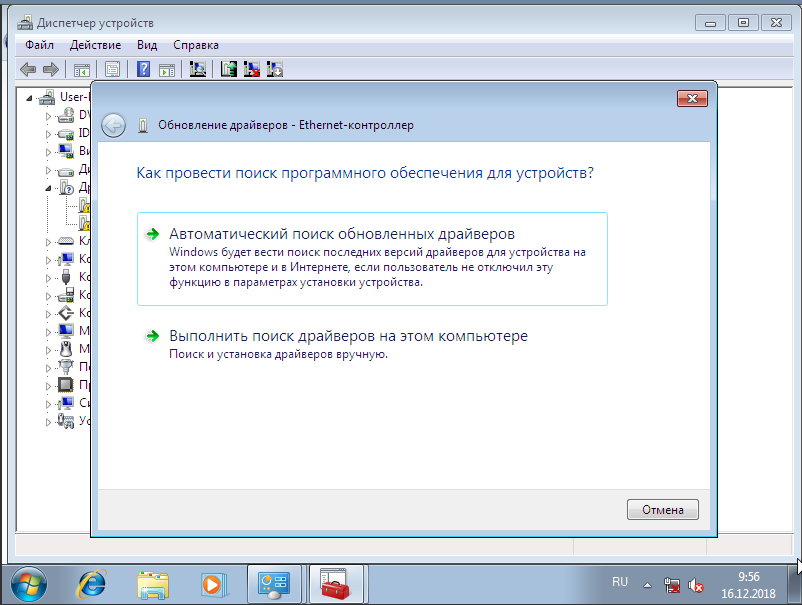 Еще один совет – посетите usb.org, где хранится огромное количество информации.
Еще один совет – посетите usb.org, где хранится огромное количество информации.
Как обновить драйверы Realtek
Краткое напоминание: Realtek Corporation разрабатывает платы для разных устройств: аудио-устройств, сетевых плат, веб-камер, кард-ридеров, USB-концентраторов. Как мы уже упоминали, выяснение точной модели устройства и/или ИД является первым шагом. Затем перейдите на Realtek.com, найдите раздел «Загрузки», выберите категорию, найдите драйвер по модели и установите его.
Примечание: при использовании программного обеспечения сторонних производителей для поиска драйверов на сетевое устройство, это должна быть версия, работающая в автономном режиме, поскольку, видимо, подключение к Интернету прерывается или отсутствует.
Как обновить сетевые драйверы
Сетевые драйверы не менее важны, чем другие типы драйверов. Без этого пользователь не сможет подключиться к Интернету или локальной сети, Bluetooth и Wi-Fi также не будут работать. Итак, сначала проверьте сетевой адаптер в Диспетчере устройств.
Естественно, выйти в Интернет, чтобы найти драйвер, будет невозможно, поскольку у вас нет связи с Интернетом. Поэтому компакт-диск или флэш-накопитель, который поставляется с оборудованием, внезапно снова становится актуальным. Но, кроме шуток, Вам нужно найти другое устройство, чтобы выйти в Интернет, и найти последнюю версию сетевого драйвера. Установите его и перезагрузите.
Как обновить драйверы на Windows 10
В Windows 10, если есть подключение к Интернету и активирован Windows Update, ОС автоматически устанавливает/обновляет необходимые драйверы. Чтобы проверить, активна ли служба, нажмите Win+R и введите «services.msc», нажмите OK. Найдите Центр обновления Windows в списке и убедитесь, что он работает.
Для редких случаев, когда Вам необходимо обновить устройство вручную, давайте рассмотрим 2 способа обновления драйверов для Windows 10.
- через Windows Update – перейдите в Настройки – Обновление и безопасность – Центр обновления Windows, затем нажмите Проверить наличие обновлений. Если есть драйверы, которые нужно обновить или установить, центр обновления их обнаружит, загрузите и установите то, что требуется.
- через Диспетчер устройств – откройте его, найдите устройство, щелкните на нем правой кнопкой мыши и выберите «Обновить драйвер». В следующем окне выберите «Автоматический поиск обновленного программного обеспечения драйвера».
Как использовать программы для обновления драйверов?
Вам необходимо установить программное обеспечение, а затем запустить сканирование. В IObit Driver Booster эта кнопка находится в центре главного окна. Когда сканирование будет завершено, он покажет Вам список доступных обновлений драйверов. Очень важно использовать программное обеспечение с большой базой драйверов, потому что это увеличивает Ваши шансы найти обновления.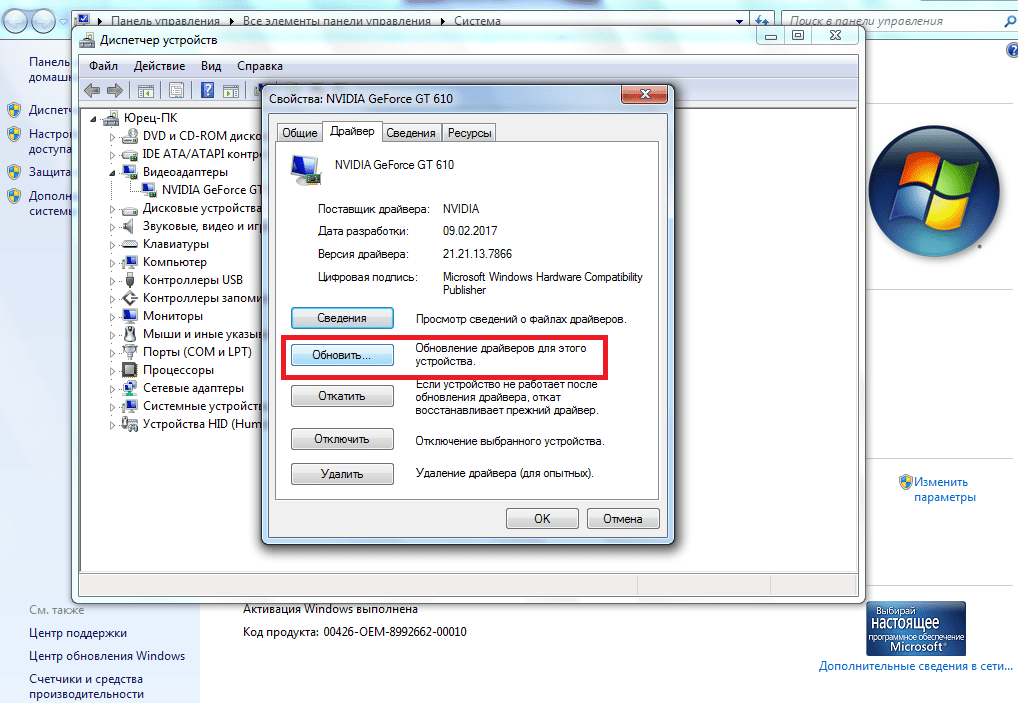 IObit Driver Booster содержит более 3,5 миллионов записей в базе данных, и это одна из крупнейших баз драйверов в данном типе программного обеспечения.
IObit Driver Booster содержит более 3,5 миллионов записей в базе данных, и это одна из крупнейших баз драйверов в данном типе программного обеспечения.
Вы можете вручную выбрать драйверы, которые Вы хотите обновить, из списка. Либо Вы можете использовать функцию обновления всех одним кликом. Чтобы использовать эту функцию в IObit Driver Booster, отметьте все драйверы в списке и нажмите кнопку «Обновить сейчас».
P.S. Напишите нам в комментариях, с какими другими проблемами драйверов Вы сталкиваетесь, или как Вы справляетесь с этим.
FAQ
Q: Что такое драйвер?
A: Драйвер — это своего рода «руководство пользователя» для операционной системы ПК в отношении аппаратного обеспечения. ОС использует драйверы для взаимодействия с любой деталью/устройством (от видеокарты до шины USB).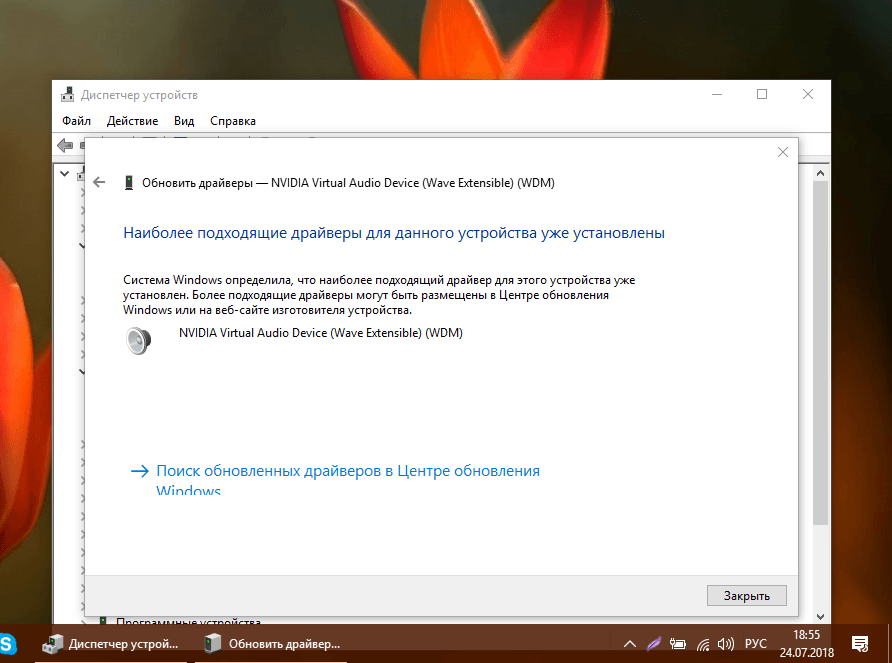
Q: Что такое ИД устройства?
A: Это уникальный идентификационный номер для компьютерного оборудования, присваиваемый производителем.
Q: Нужны ли драйверы Linux?
A: В большинстве случаев — нет. В Linux все доступные драйверы обычно включены в дистрибутив по умолчанию. Если драйвер проприетарный, возможность его установки зависит от версии Вашего дистрибутива. В Linux Fedora они запрещены, но в Linux могут быть установлены драйверы Ubuntu.
Q: Нужно ли обновлять драйверы на Mac?
A: Нет, в соответствии с политикой Apple, все необходимые драйверы всегда включены в комплекты обновления системы.
Q: Как обновлять все драйверы автоматически?
A: Используйте программу обновления драйверов, например Driver Booster.
Q: Как вернуться к предыдущей версии драйвера?
A: Как описано в методе 2 этой статьи, вам нужно использовать Диспетчер устройств. На вкладке «Дополнительно» будет доступна опция «Откат к предыдущей версии». Обратите внимание, что опция доступна только для устройств, для которых в системе сохранено несколько версий драйверов.
Q: Безопасно ли обновление драйверов?
A: Единственный риск (хотя и крошечный) — это несовместимость оборудования. Чтобы избежать этого, попробуйте установить новые драйверы в течение 1-2 недель после их выпуска.
Q: Как обновление драйверов влияет на производительность?
A: В большинстве случаев это повышает производительность устройства, оптимизирует процессы и исправляет обнаруженные ошибки.
Q: Как обновление драйверов влияет на безопасность?
A: Обновления драйверов помогают повысить безопасность системы за счет устранения уязвимостей.
Q: Что делать, если для моей ОС нет совместимого драйвера?
A: Вы можете искать неофициальные драйверы вручную (но на свой страх и риск) или использовать программу обновления драйверов.
Q: Как исправить BSOD после обновления драйвера?
A: Используйте откат к предыдущему состоянию системы. Чтобы активировать его в Windows, нажмите F8 во время загрузки ОС и выберите «Восстановление системы».
Q: Безопасно ли использовать неофициальные драйверы?
A: Нет, потому что никто не отвечает за их безопасность.
Q: Что такое неподписанные драйверы?
A: Это драйверы без цифровой подписи производителя. В большинстве случаев это то же, что и неофициальные драйверы.
Q: Как обновить драйверы в Windows 10?
A: Откройте Диспетчер устройств и на вкладке «Дополнительно» нажмите «Обновить».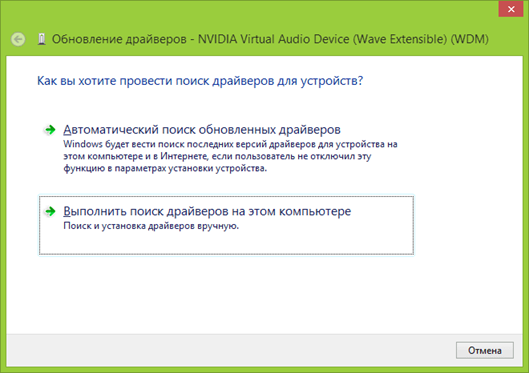 Центр обновления Windows будет автоматически искать обновления определенного устройства. Или используйте программное обеспечение для обновления драйверов, совместимое с Windows 10, например, Driver Booster.
Центр обновления Windows будет автоматически искать обновления определенного устройства. Или используйте программное обеспечение для обновления драйверов, совместимое с Windows 10, например, Driver Booster.
Q: Как обновить драйвер AMD?
A: Загрузите все обновления с официального сайта: https://www.amd.com/en/support
Q: Как обновить драйвер Radeon?
A: Используйте автоматическую утилиту от AMD: https://www.amd.com/en/support/kb/faq/gpu-driver-autodetect
Q: Как обновить драйверы Intel?
A: Установите Intel Assistant: https://www.intel.com/content/www/us/en/support/detect.html
Q: Как обновить драйверы Nvidia?
A: Загрузите все обновления с официального сайта: https://www.geforce.com/drivers
Q: Как обновить драйверы бесплатно?
A: Все основные производители оборудования (AMD, Intel, Nvidia) предоставляют драйверы для своих устройств бесплатно.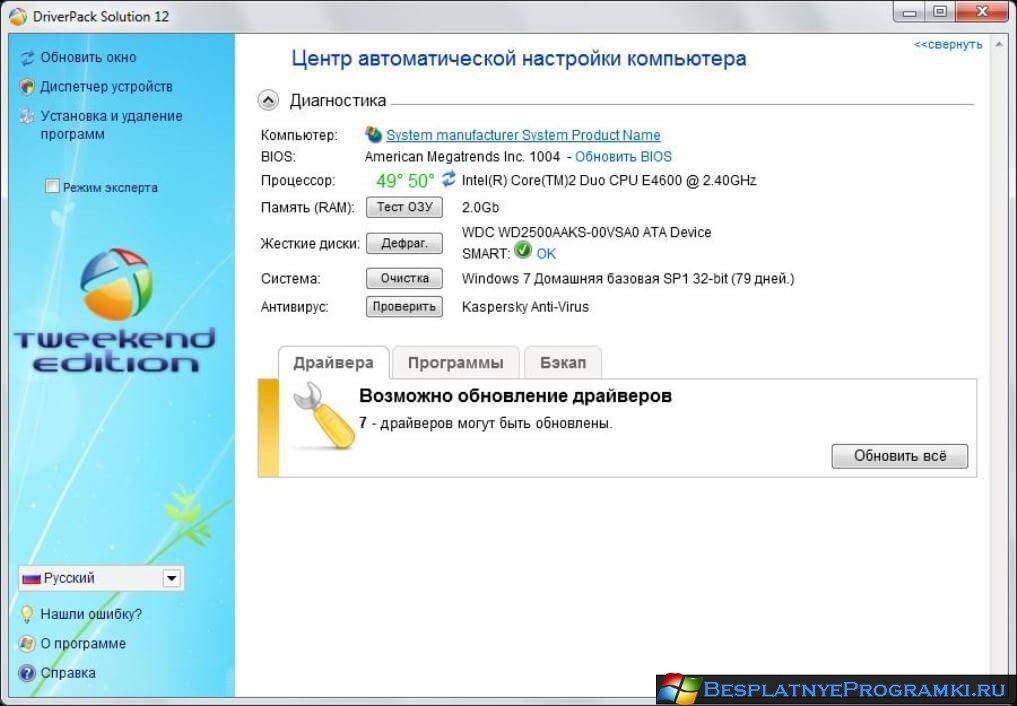
Приложение Intel® Driver & Support Assistant
Поиск на сайте Intel.com
Вы можете выполнять поиск по всему сайту Intel.com различными способами.
- Торговое наименование: Core i9
- Номер документа: 123456
- Кодовое название: Kaby Lake
- Специальные операторы: “Ice Lake”, Ice AND Lake, Ice OR Lake, Ice*
Ссылки по теме
Вы также можете воспользоваться быстрыми ссылками ниже, чтобы посмотреть результаты самых популярных поисковых запросов.
Недавние поисковые запросы
Новое в процессе обновления драйверов Windows 10 с 5 ноября 2020 года
  windows
Не так давно Майкрософт изменила процесс автоматической установки обновленных драйверов в Windows 10 — если ранее поиск доступных новых драйверов выполнялся в Диспетчере устройств, то с августа 2020 — в разделе параметров «Необязательные обновления». Если заглянуть в Параметры — Обновление и безопасность — Центр обновления Windows и нажать «Просмотреть необязательные обновления», то в подразделе «Обновления драйверов» вы увидите список доступных для обновления драйверов устройств из Центра обновлений Windows.
При попытке обновить драйвер через диспетчер устройств Windows 10 вы с большой вероятностью получите сообщение о том, что «Наиболее подходящие драйверы для данного устройства уже установлены» и предложение выполнить «Поиск обновленных драйверов в Центре обновления Windows», по нажатии на которое открывается указанный выше раздел параметров, где обновления этого драйвера могут присутствовать.
Как можно видеть на скриншоте ниже, вам рекомендуют не устанавливать драйверы из «Необязательных обновлений», если каких-либо проблем с работой оборудования не наблюдается. Однако, некоторые драйверы Windows 10 продолжала обновлять автоматически.
Что меняется в автоматическом обновлении драйверов Windows 10
Нововведение запланировано на 5 ноября 2020 для Windows 10 2004, 20h3 и будущих версий системы: если ранее некоторые драйверы обновлялись автоматически, то теперь для уже установленных в системе устройств автоматическая установка обновленных драйверов производиться не будет: при необходимости вам потребуется вручную запустить её из Центра обновлений Windows 10.
Для впервые подключаемых к компьютеру устройств ничего не изменится — Windows 10 всё так же попытается обнаружить и установить подходящий драйвер устройства.
Насколько это важно? — на мой взгляд, изменение положительное, поскольку ранее нередко встречались ситуации следующего рода:
- Пользователь устанавливает специфичные драйверы оборудования от производителя вручную с официального сайта.
 Драйверы работают исправно и учитывают особенности оборудования.
Драйверы работают исправно и учитывают особенности оборудования. - Windows 10 находит более новый драйвер (но в данном случае драйвер берется не напрямую от производителя, а из Центра обновления и это скорее просто «совместимый» драйвер, а не именно тот, что нужен) и устанавливает его.
- В результате наблюдаются проблемы с работой оборудования.
По этому поводу ранее приходилось выполнять действия наподобие тех, что описаны в инструкции Как отключить автоматическое обновление драйверов Windows 10.
Исключить обновления драйверов из центра обновлений Windows 10 можно следующим образом. Для Windows 10 Pro и Enterprise:
- Запустить редактор локальной групповой политики (Win+R — gpedit.msc)
- Перейти в раздел Конфигурация компьютера — Административные шаблоны — Компоненты Windows — Центр обновления Windows.
- Включите параметр «Не включать драйверы в обновления Windows».
В Windows 10 Домашняя, где gpedit. msc недоступен, то же самое можно сделать в реестре: достаточно создать параметр DWORD (32-бит) с именем ExcludeWUDriversInQualityUpdate и значением 1 в разделе реестра
msc недоступен, то же самое можно сделать в реестре: достаточно создать параметр DWORD (32-бит) с именем ExcludeWUDriversInQualityUpdate и значением 1 в разделе реестра
HKEY_LOCAL_MACHINE\SOFTWARE\Policies\Microsoft\Windows\WindowsUpdate
При отсутствии такого раздела, создайте его.
Дополнительная информация
Часто в статьях, связанных с обновлениями драйверов различных устройств мне приходится упоминать об одном важном нюансе: то, что Windows 10 в диспетчере устройств сообщает о том, что «Наиболее подходящие драйверы для данного устройства уже установлены» совсем не означает, что это действительно так. Теперь то же самое можно сказать и про отсутствие обновлений драйверов в Центре обновлений.
Суть в том, что Windows 10 ищет доступные драйверы, совместимые с вашим оборудованием на серверах Майкрософт и, к примеру, может получиться так (и часто получается), что там в наличии лишь «базовые» совместимые драйверы, не обеспечивающие полноценную работоспособность устройства — видеокарты, Wi-Fi или сетевого адаптера, другого оборудования.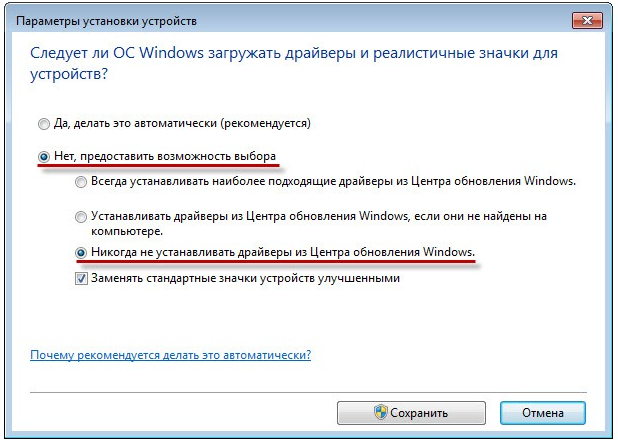
Поэтому, если существуют основания предполагать, что какая-то проблема связана именно с драйверами, не полагайтесь на такие сообщения от Windows 10 (или другой версии системы), а вручную скачайте и установите драйверы с сайта производителя оборудования — вашего ноутбука (для вашей модели), материнской платы (в случае ПК) или конкретного устройства. Учитывайте, что даже если на официальном сайте представлены драйверы только для предыдущих версий системы (Windows 7, 8, 8.1), как правило, они успешно устанавливаются и работают и в Windows 10.
А вдруг и это будет интересно:
Как обновить звуковые драйвера для Windows 7
В случае когда неожиданно пропадает звук у ноутбука или стационарного компьютера, то наиболее вероятно просто требуется обновить или установить звуковые драйвера для ПК на Windows 7.
Конечно, исчезновение аудиовоспроизведения может быть связано и со случайным отключением его или другими причинами, но в большинстве случаев современные пользователи более внимательны и осведомлены о способах включения и регулировки звука компьютера.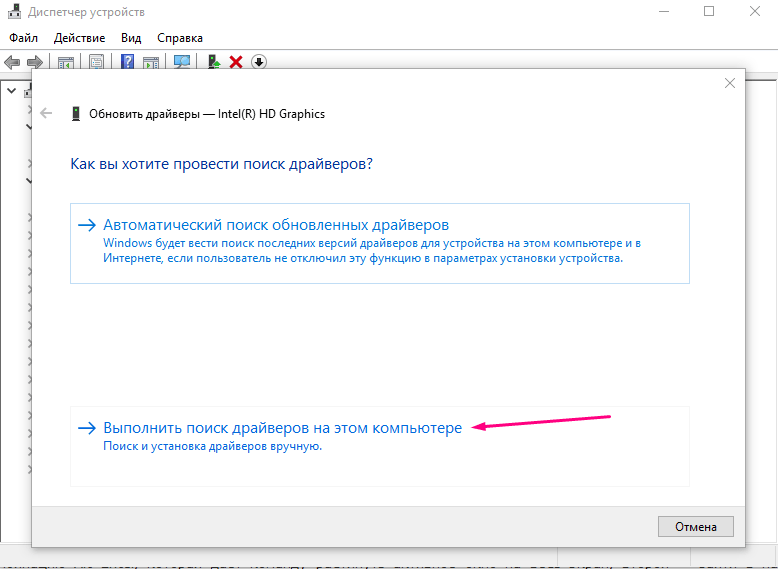
Ниже описаны поэтапно все действия для быстрого решения возникшей проблемы в ПК с Виндовс 7 с использованием двух разных методик. Следуя подробным и иллюстрированным инструкциям, вся эта процедура не отнимет у пользователя больше нескольких минут.
С использованием функции автоматического поиска
Необходимо выполнить следующие последовательные действия:
- Кликнуть «Пуск»;
- Далее навести курсор на «Компьютер» и вызвать от него контекстное меню;
- Из появившегося на экране небольшого окошка с перечнем команд выбрать «Свойства»;
- После этого сразу отобразится меню со сведениями о ПК, в котором требуется кликнуть по строчке «Диспетчер устройств»;
- В следующем окне появится полный перечень оборудования ПК, в котором необходимо войти в графу «Звуковые, видео и игровые устройства»;
- Далее вызвать контекстное меню от звуковой карты компьютера и кликнуть по строчке «Обновить драйверы»;
- После этого для апгрейда аудиодрайверов требуется только нажать на «Автоматический поиск обновленных драйверов»;
- Подождать до полного завершения процесса, после которого система выведет пользователю оповещение с рекомендацией инсталлировать найденное программное обеспечение.
 Следует согласиться с предложением и дождаться завершения их установки;
Следует согласиться с предложением и дождаться завершения их установки; - Перезапустить компьютер.
- Готово, теперь программное обеспечение звукового устройства обновлено, и можно проверить его работоспособность, например, запустив любой аудио- или видеофайл.
В значительном количестве случаев вышеприведенная процедура завершается успешно и каких-либо дальнейших действий уже от владельца ПК не требуется, но иногда возникают проблемы, и приходится инсталляцию производить в ручном режиме. Ниже представлены способы, как обновить ПО на стационарном компьютере и ноутбуке самостоятельно.
Руководство для пользователей стационарных ПК
Сначала потребуется выяснить модель материнской платы ПК. С этой целью необходимо в компьютере на Windows 7 выполнить всего несколько последовательных действий:
- Через «Пуск» в меню «Выполнить» напечатать «msinfo32»;
- Кликнуть «Ok»;
- Затем в отобразившемся окне войти в раздел «Сведения о системе»;
- Готово! В графе «Модель» будет доступна искомая информация.

Далее требуется посетить в глобальной сети официальный ресурс производителя устройства и скачать подходящие драйвера.
Руководство для пользователей ноутбуков
Следует просто открыть в интернете официальную страницу производителя ноутбука.
Модель ПК, как правило, хозяину хорошо известна. Со страницы производителя надо скачать подходящее программное обеспечение и сохранить его в памяти ноутбука.
Установка
После этого вновь осуществить действия, описанные в пунктах 1–6 из самой первой инструкции этой статьи и в отобразившемся окне кликнуть по строчке «Выполнить поиск драйверов на этом ПК». Затем, следуя указаниям мастера установки, произвести инсталляцию предварительно скачанного с официального ресурса производителя оборудования программного обеспечения.
С применением сторонней утилиты
Если у пользователя появились сложности с ручной установкой, то можно использовать бесплатное приложение «DriverPack Solution».
Эта утилита обладает интуитивно понятным интерфейсом и легко позволит осуществить апгрейд аудиодрайверов даже новичку.
Обновите драйвера своей видеокарты для использования аппаратного ускорения и WebGL
Firefox и некоторые плагины используют вашу видеокарту для ускорения отображения веб-контента. Такие продвинутые веб-технологии, как WebGL, также используют возможности видеокарт. Чтобы решить некоторые проблемы, возникающие с этими функциями или воспользоваться ими в полной мере, вам, возможно, потребуется обновить драйвер видеокарты. В данной статье описывается, как это сделать.
Используя Центр обновления Windows
Некоторые из последних версий графических драйверов доступны в качестве дополнительных обновлений в функции Центр обновления Windows. Если вы не настроили Windows на автоматическую установку рекомендуемых обновлений, выполните следующие действия:
- Щёлкните по кнопке , выберите , затем выберите чтобы открыть окно веб-сайт Центр Обновления Windows.

- Если будет предложено, обновите элементы управления ActiveX.
- Щёлкните по кнопке Выборочная и подождите завершения поиска.
- Выберите на левой панели «Для оборудования, дополнительные».
- Поищите обновления, в чьем заголовке присутствует название производителя вашей видеокарты (вероятно, Intel, AMD/ATI или NVIDIA).
- Если вы что-либо найдете, установите флажок напротив последней версии и щёлкните по «Просмотр и установка обновлений».
- Щёлкните по Установить обновления.
- Подождите завершения установки обновления. При появлении запроса перезагрузите компьютер.
- Запустите Firefox.
- Щёлкните по кнопке , выберите , затем выберите , чтобы открыть окно Центра обновления Windows.
- Щёлкните по ссылке «Проверить обновления» на левой панели и подождите завершения поиска.
- Если имеются необязательные обновления, щёлкните по ссылке, содержащей фразу «необязательные обновления».

Windows Vista: Откроется панель Просмотр доступных обновлений. Щёлкните по «Дополнительно».
Windows 7: В открывшейся панели выберите обновления, которые вы хотите установить.
- Поищите обновления, в чьем заголовке присутствует название производителя вашей видеокарты (вероятно, Intel, AMD/ATI или NVIDIA).
- Если вы что-либо найдете, установите флажок напротив последней версии.
- Щёлкните по Установить.
- Подождите завершения установки обновления. При появлении запроса перезагрузите компьютер.
- Запустите Firefox.
- На Стартовом экране щёлкните по плитке Рабочий стол. Откроется вид Рабочего стола.
- На Рабочем столе, наведите курсор мыши в нижний правый угол, чтобы получить доступ к чудо-кнопкам.
- Из чудо-кнопки выберите . Откроется окно Панель управления.
- В окне Панели управления выберите Система и безопасность.
- Выберите Центр обновления Windows, чтобы открыть окно центра обновления Windows.

- Щёлкните по ссылке «Поиск обновлений» на левой панели и подождите завершения поиска.
- Если имеются необязательные обновления, щёлкните по ссылке, содержащей фразу «необязательные обновления». Откроется панель Выбор обновлений для установки.
- Поищите обновления, в чьем заголовке присутствует название производителя вашей видеокарты (вероятно, Intel, AMD/ATI или NVIDIA).
- Если вы что-либо найдете, установите флажок напротив последней версии и щёлкните по Установить.
- Подождите завершения установки обновления. При появлении запроса перезагрузите компьютер.
- Запустите Firefox.
В Windows 10 все драйвера автоматически загружаются и устанавливаются через Центр обновления Windows, но вы можете вручную поискать обновления графического драйвера. Для получения дополнительной информации прочитайте статью поддержки Microsoft Обновления драйверов в Windows 10.
Если вы не нашли доступных обновлений или обновления не решили ваши проблемы, переходите к следующему разделу.
Используя инструмент обновления системы от производителя вашего компьютера
Некоторые производители компьютеров включают инструмент обновления системы, обновляющий драйвера и не использующий драйвера от Windows. Возможно, вам потребуется использовать этот инструмент для обновления графических драйверов.
Просто поищите этот инструмент в меню . Некоторыми из возможных слов, которые нужно искать, являются название производителя компьютера (такое как Dell или HP) или общий термин, такой как «обновление», «обслуживание» или «драйвер». Откройте инструмент и установите все доступные обновления.
Если у вас нет инструмента обновлений, недоступны обновления, либо обновления не решили ваши проблемы, переходите к следующему разделу.
Используя стандартный процесс обновления вашего дистрибутива
Если стандартный процесс обновления вашего дистрибутива не дает вам последнюю версию драйвера, вам может понадобиться поискать другие репозитории пакетов для вашего дистрибутива.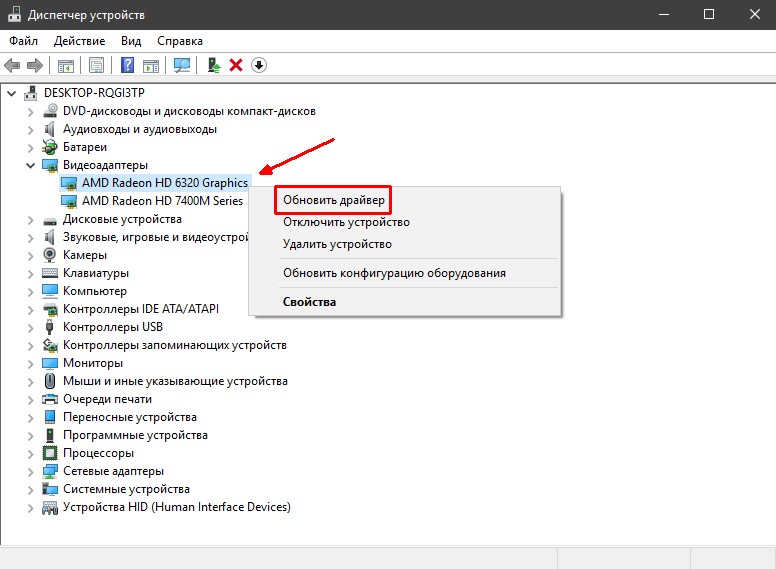 Например, чтобы обновить проприетарные драйвера на Ubuntu, вам может потребоваться открыть пункт меню Система > Администрирование > Драйверы устройств.
Например, чтобы обновить проприетарные драйвера на Ubuntu, вам может потребоваться открыть пункт меню Система > Администрирование > Драйверы устройств.
Используя последние универсальные драйвера видеокарт
Вы также можете установить универсальный драйвер видеокарты с сайта производителя видеокарты. Они, как правило, являются современными и предназначены для работы на различных системах:
Если вы не знаете, какая у вас установлена видеокарта, посмотрите в разделе Графика страницы Информация для решения проблем Firefox, также открываемой по адресу about:support.
Примечание: Аппаратное ускорение не доступно для видеокарт других производителей.
Примечание: После загрузки драйвера видеокарты, мастер установки может не дать вам его установить, потому что ваш текущий драйвер был настроен под производителя вашего компьютера.
Предупреждение: С некоторыми комбинациями компьютера и видеокарты, у вас могут возникнуть проблемы с универсальными версиями драйверов.
- Щёлкните по Apple.
- В меню «Apple», щёлкните по «Software Update.»
- Если имеется обновление для Mac OS X, вы можете установить его. Если для драйвера видеокарты есть обновление, оно будет включено в обновление Mac OS X.
Перезагрузите компьютер, чтобы начать использовать новый драйвер видеокарты.
К сожалению, из-за большого числа возможных комбинаций драйверов, видеокарт и операционных систем, аппаратное ускорение или 3D веб-графика (WebGL) могут не заработать для вас в Firefox. В этих случаях вы можете устранить проблему, отключив аппаратное ускорение и WebGL.
Отключение аппаратного ускорения
Отключение WebGL
- Введите about:config в адресной строке и нажмите EnterReturn.
Может появиться страница с предупреждением. Щёлкните по Я принимаю на себя риск!Принять риск и продолжить, чтобы перейти на страницу about:config. - Наберите webgl.disabled в строке поиска.

- Дважды щёлкните по параметруЩёлкните по кнопке Переключить рядом с параметром webgl.disabled, чтобы переключить его на true.
Щёлкните по кнопке меню и выберите Выход .
Щёлкните по меню Firefox и выберите . Откройте меню Firefox в верхней части экрана и выберите .Откройте меню Firefox и выберите .
- Снова запустите Firefox.
Пошаговое руководство по обновлению драйверов в Windows 7
Обновление драйверов в Windows 7 — это не то, что вы делаете на регулярной основе, но вам может потребоваться это по любой из нескольких причин.
Например, вам может потребоваться установить драйверы в Windows 7 для оборудования, если вы устраняете проблему с устройством, если драйвер не устанавливается автоматически во время установки Windows 7 или если обновление драйвера включает новые функции. вы хотите использовать.
Мы создали это пошаговое руководство для сопровождения нашего оригинального практического руководства «Как обновить драйверы в Windows».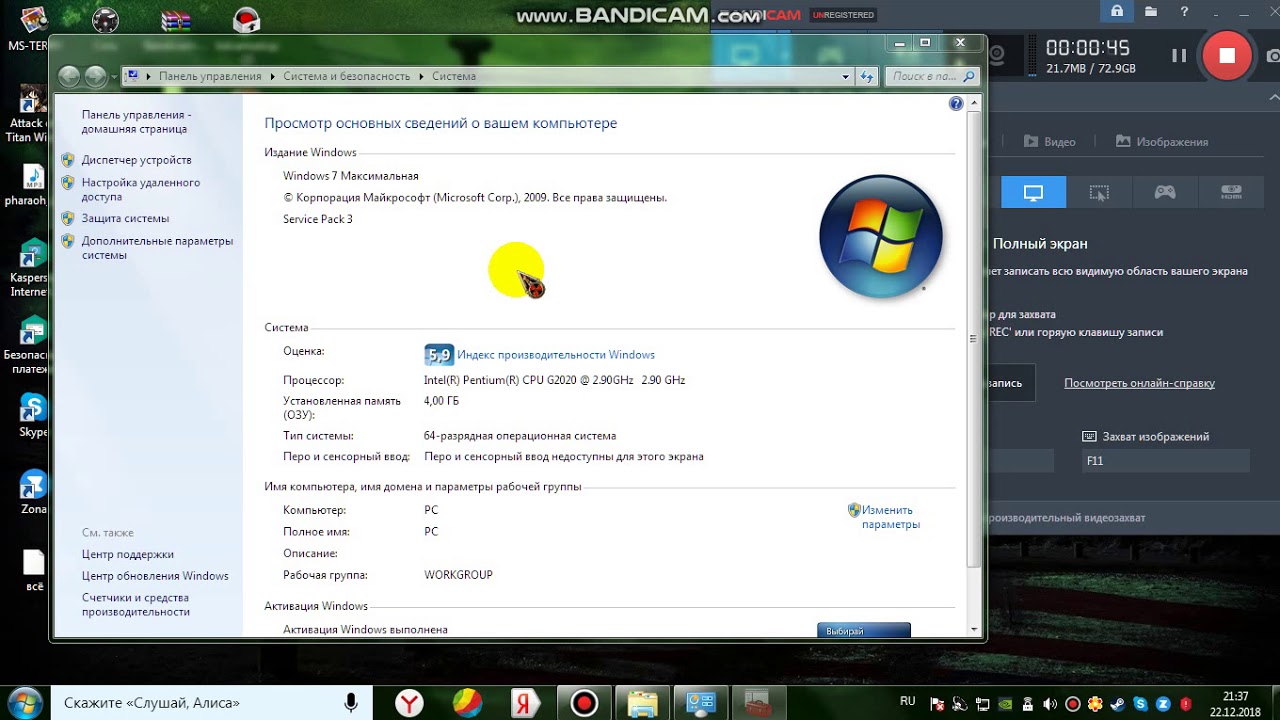 Обновление драйверов может быть немного сложным, поэтому это наглядное руководство должно помочь прояснить любую путаницу, которая могла возникнуть при просмотре инструкции.
Обновление драйверов может быть немного сложным, поэтому это наглядное руководство должно помочь прояснить любую путаницу, которая могла возникнуть при просмотре инструкции.
Обновление драйверов в Windows 7 для большинства типов оборудования должно занимать менее 15 минут.
В этом руководстве мы обновим драйвер сетевой карты на компьютере под управлением Windows 7 Ultimate.Это руководство также отлично подойдет в качестве пошагового руководства для установки любого типа драйвера, такого как видеокарта, звуковая карта и т. Д.
В этом пошаговом руководстве демонстрируется процесс обновления драйвера в Windows 7 Ultimate, но все шаги можно точно выполнить в любом выпуске Windows 7, включая Windows 7 Home Premium, Professional, Starter и т. Д.
Загрузите последнюю версию драйвера Windows 7 для оборудования
Загрузите последнюю версию драйвера Windows 7 для оборудования. Первое, что вам нужно сделать, это загрузить последнюю версию драйвера для устройства с веб-сайта производителя оборудования.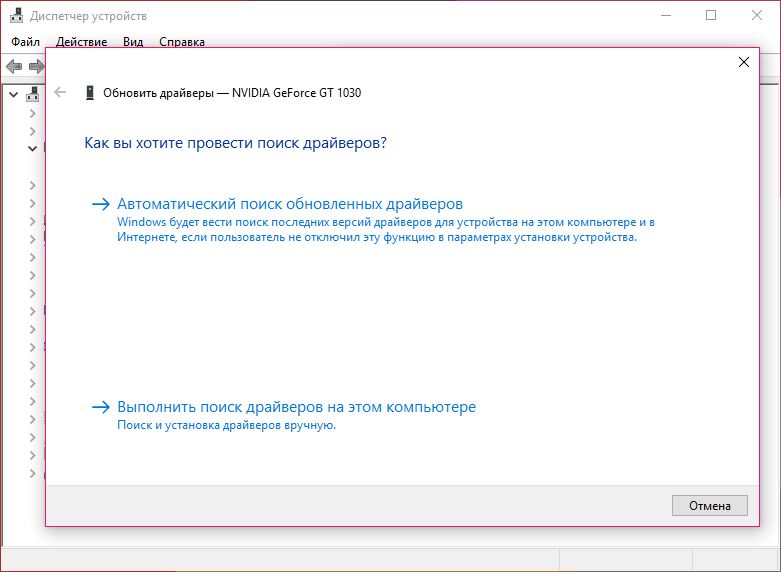 Важно загрузить драйвер прямо из источника, чтобы вы были уверены, что получаете наиболее действующий, протестированный и новейший драйвер.
Важно загрузить драйвер прямо из источника, чтобы вы были уверены, что получаете наиболее действующий, протестированный и новейший драйвер.
См. Раздел «Как найти и загрузить драйверы с веб-сайтов производителей», если вам потребуется помощь.
Как видно на скриншоте выше, мы посетили сайт Intel, чтобы загрузить драйвер для сетевой карты на базе Intel. Скачивание происходило в виде одного сжатого файла.
Многие доступные сегодня драйверы упакованы для автоматической установки.Это означает, что все, что вам нужно сделать, это запустить загруженный файл, и драйверы будут обновлены автоматически. Инструкции, приведенные на веб-сайте производителя, должны сообщить вам, настроены ли загружаемые вами драйверы таким образом. Если это так, нет причин продолжать выполнять эти шаги — просто запустите программу и следуйте любым инструкциям.
Извлечение файлов драйвера из сжатой загрузки
Извлеките файлы драйвера из сжатой загрузки. Когда вы загружаете драйвер для оборудования на свой компьютер, вы фактически загружаете сжатый файл, который содержит один или несколько фактических файлов драйвера, а также различные другие вспомогательные файлы, необходимые для установки драйвера в Windows 7.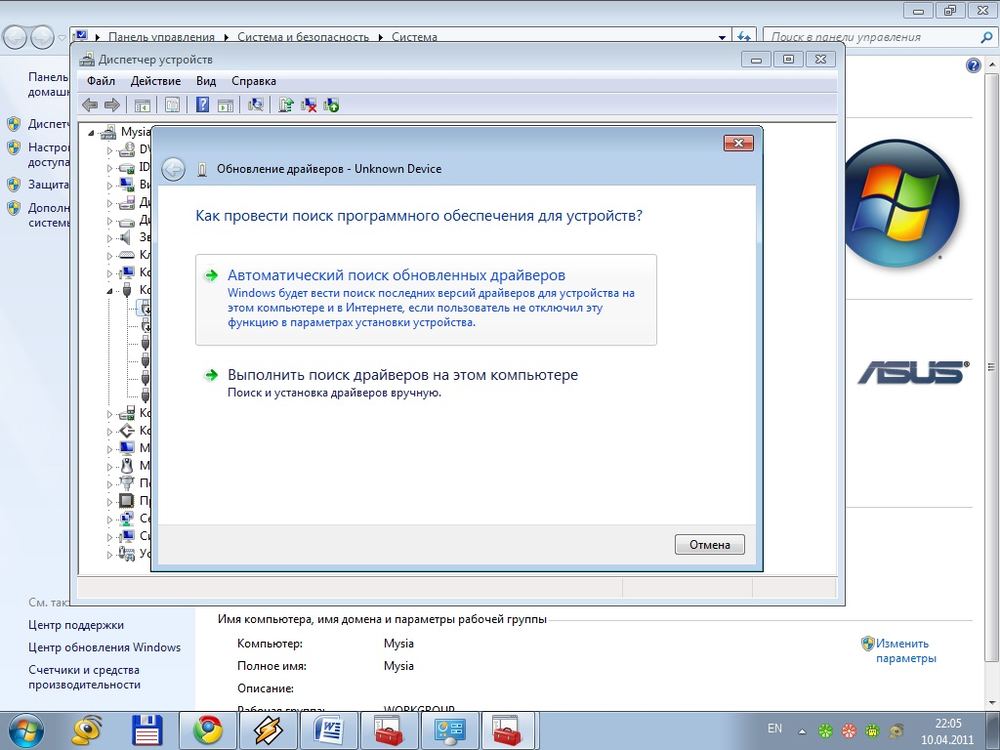
Итак, прежде чем вы сможете обновить драйверы для определенного оборудования, вам необходимо извлечь файлы из загрузки, которую вы завершили на предыдущем шаге.
Windows 7 имеет встроенное программное обеспечение для сжатия / распаковки, но мы предпочитаем специальную программу, такую как бесплатная 7-Zip, главным образом потому, что она поддерживает намного больше форматов, чем Windows 7 изначально. Если вам не нужен 7-Zip, существует множество бесплатных программ для извлечения файлов.
Независимо от используемой программы вы обычно можете щелкнуть правой кнопкой мыши загруженный файл и выбрать Извлечь файлы в папку.Обязательно создайте новую папку для извлечения файлов и убедитесь, что вы выбрали создание новой папки в том месте, которое вы запомните.
Найдите аппаратное устройство, драйверы которого вы хотите обновить для
Найдите оборудование, для которого хотите обновить драйверы. Открыв Диспетчер устройств, найдите устройство, для которого хотите обновить драйверы.
Перемещайтесь по категориям аппаратных устройств с помощью значка > . Под каждой категорией оборудования будет одно или несколько устройств, принадлежащих к этой категории.
Откройте свойства оборудования
Откройте свойства аппаратного устройства.После обнаружения оборудования, для которого вы хотите обновить драйвер, щелкните его имя или значок правой кнопкой мыши, а затем выберите Properties .
Обязательно щелкните правой кнопкой мыши фактическое устройство, а не категорию , в которой находится устройство. Например, в этом примере вы должны щелкнуть правой кнопкой мыши строку «Intel (R) Pro / 1000», как на снимке экрана. отображается, а не заголовок категории «Сетевые адаптеры».
Запустите мастер обновления программного обеспечения драйвера
Запустите мастер обновления программного обеспечения драйвера. Запустите мастер обновления программного обеспечения драйвера , сначала щелкнув вкладку Драйвер , а затем кнопку Обновить драйвер . .. .
.. .
Выбор для поиска и установки программного обеспечения драйвера вручную
Выберите поиск и установку программного обеспечения драйвера вручную.Первый вопрос, который задает мастер обновления программного обеспечения драйвера : «Как вы хотите искать программное обеспечение драйвера?»
Щелкните Найдите на моем компьютере драйверы .Эта опция позволит вам вручную выбрать драйвер, который вы хотите установить — тот, который вы загрузили на первом этапе.
Выбирая драйвер для установки вручную, вы можете быть уверены, что будет установлен лучший драйвер, полученный непосредственно от производителя, который вы только что загрузили.
Выберите драйверы из списка драйверов на вашем компьютере
Выберите «Выбрать» из списка драйверов устройств на вашем компьютере. На следующем экране, где вам будет предложено Найдите программное обеспечение драйвера на вашем компьютере , вместо этого нажмите Позвольте мне выбрать из списка драйверов устройств на моем компьютере в нижней части окна.
В некоторых случаях достаточно просто просмотреть расположение извлеченной папки, но вариант Позвольте мне выбрать из списка драйверов устройств на моем компьютере дает вам больше контроля в ситуациях, когда в извлеченной папке доступно несколько драйверов , что часто бывает.
Нажмите кнопку «Установить с диска»
Нажмите кнопку «Установить с диска».На экране Select Network Adapter 1 нажмите Have Disk… кнопка.
Здесь нет необходимости выбирать сетевой адаптер . Ноль, одна или несколько записей в этом поле не представляют напрямую фактическое устройство (а), которое вы установили, а вместо этого представляют доступные драйверы, которые Windows 7 имеет для этого конкретного оборудования. Нажимая Установить с диска … , вы пропускаете этот существующий процесс выбора драйвера и сообщаете Windows 7, что у вас есть лучшие драйверы, которые вы хотели бы установить, о которых она еще не знает.
[1] Название этого экрана будет отличаться в зависимости от типа оборудования, для которого вы обновляете драйверы. Более общий Выберите драйвер устройства, который вы хотите установить для этого оборудования. является обычным.
Нажмите кнопку «Обзор»
Нажмите кнопку «Обзор».Нажмите кнопку Обзор … в окне Установить с диска .
Перейдите к папке с извлеченными файлами драйверов
Перейдите в папку с извлеченными файлами драйверов.В окне Найти файл используйте раскрывающийся список Искать в: вверху и / или ярлыки слева, чтобы перейти к папке с извлеченными файлами драйверов, созданными на шаге 2.
В извлеченной папке может быть несколько папок, поэтому обязательно перейдите к папке для Windows 7, если она существует. Некоторые загрузки также будут включать как 32-битные, так и 64-битные версии драйвера с 32-битным драйвером в одной папке и 64-битной версией в другой, иногда также вложенными в папку с пометкой операционной системы.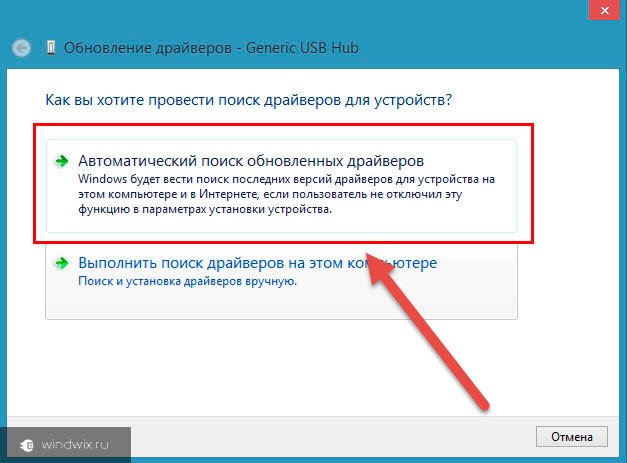
Вкратце: если существуют папки с красивыми названиями, выберите ту, которая наиболее подходит для вашего компьютера. Если вам не повезло, не беспокойтесь об этом, просто перейдите в папку с извлеченными файлами драйверов.
Выберите любой файл INF в папке
Выберите любой файл INF в папке.Щелкните любой файл INF, отображаемый в списке файлов, а затем нажмите кнопку Открыть . Мастер обновления программного обеспечения драйвера прочитает информацию из всех файлов INF в этой папке.
Файлы INF — единственные файлы, которые диспетчер устройств принимает в качестве информации о настройке драйвера. Таким образом, хотя вы, возможно, знаете, что в выбранной вами папке есть всевозможные файлы, это INF-файл, который ищет мастер Update Driver Software .
Не уверены, какой файл INF выбрать, если их несколько?
На самом деле не имеет значения, какой файл INF вы открываете, поскольку Windows 7 фактически будет использовать только соответствующий файл из папки.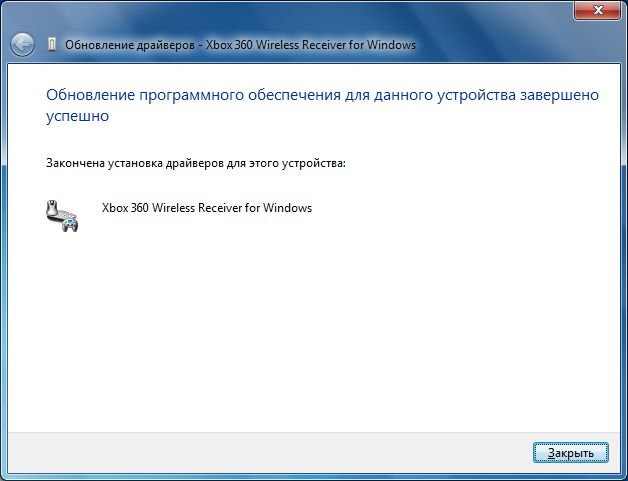
Не удалось найти файл INF в папке, которую вы выбрали для загрузки драйвера?
Попробуйте поискать в другой папке извлеченных драйверов.Может, вы выбрали не тот.
Не удалось найти файл INF ни в одной папке из извлеченных файлов драйверов?
Загрузка драйвера могла быть повреждена или вы не извлекли ее должным образом. Попробуйте снова загрузить и распаковать драйверы. Если вам нужна помощь, снова см. Шаги 1 и 2.
Подтвердите выбор папки
Подтвердите свой выбор папки.Нажмите ОК, вернитесь в окно Установить с диска .
Вы могли заметить путь к папке, которую вы выбрали на последнем шаге, в текстовом поле Копировать файлы производителя из: .
Запустите процесс установки драйвера Windows 7
Запустите процесс установки драйвера Windows 7. Теперь вы вернулись к экрану Select Network Adapter , который вы видели на шаге 9.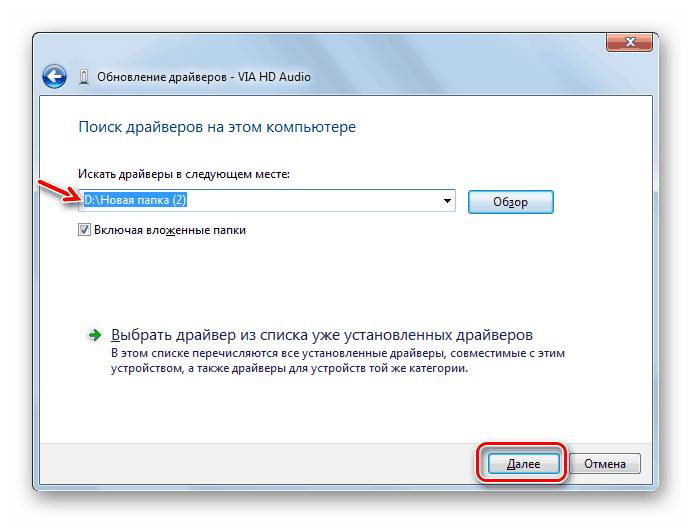
Однако на этот раз вы хотите выбрать правильный драйвер, а затем нажать кнопку Next .
Важно: В приведенном выше примере указан только один совместимый драйвер. Однако у вас может быть несколько драйверов, которые Windows 7 считает совместимыми с оборудованием, для которого вы обновляете драйверы.Если это ваш случай, постарайтесь выбрать правильный драйвер, исходя из ваших знаний о модели устройства.
Подождите, пока Windows 7 установит обновленный драйвер
Подождите, пока Windows 7 установит обновленный драйвер.Подождите, пока мастер обновления программного обеспечения драйвера завершит процесс установки драйвера.
Windows 7 использует информацию, содержащуюся в файлах INF, которые вы предоставили на шаге 12, для копирования соответствующих файлов драйверов и создания соответствующих записей в реестре для вашего оборудования.
Закройте окно обновления программного обеспечения драйвера
Закройте окно обновления программного обеспечения драйвера.
Предполагая, что процесс обновления драйвера завершился успешно, вы увидите сообщение «Windows успешно обновила программное обеспечение вашего драйвера» .
Щелкните Close , чтобы закрыть это окно.
Вы еще не закончили!
Вам необходимо перезагрузить компьютер и убедиться, что ваше оборудование правильно работает с новыми драйверами.
Перезагрузите компьютер
Перезагрузите компьютер.Не для всех обновлений драйверов требуется перезагрузка компьютера. Даже если вам не предложат, я все равно рекомендую перезапустить.
Процесс обновления драйверов включает в себя изменения в реестре Windows и других важных областях вашего компьютера, и перезагрузка — хороший способ убедиться, что обновление драйверов не повлияло отрицательно на другие области Windows.
Подождите, пока Windows перезагрузится
Подождите, пока Windows перезагрузится. Подождите, пока Windows 7 полностью перезагрузится, а затем войдите в систему, как обычно.
Проверить оборудование
Протестируйте оборудование.Наконец, вы должны протестировать аппаратное устройство и убедиться, что оно работает правильно.
В этом примере, поскольку мы обновили драйверы для сетевой карты, простой тест сети или Интернета в Windows 7 должен доказать, что все работает правильно.
Вы пытались исправить код ошибки диспетчера устройств, но обновление драйвера не помогло?
Если обновление драйвера не устранило вашу проблему, вернитесь к информации по устранению неполадок для вашего кода ошибки.Большинство кодов ошибок диспетчера устройств имеют несколько возможных решений.
Спасибо, что сообщили нам!
Расскажите, почему!
Другой Недостаточно деталей Трудно понятьПоследние драйверы для Windows 7 (27 января 2021 г.)
После установки Windows 7 вам может потребоваться загрузить последние версии драйверов Windows 7 для некоторого оборудования на вашем ПК.
Windows 7 — одна из самых популярных операционных систем Microsoft, поэтому большинство производителей регулярно выпускают обновления драйверов Windows 7 для своих продуктов.Обновление до последних версий драйверов Windows 7 может помочь вашему компьютеру работать в оптимальном режиме.
Нужна помощь в установке драйвера для Windows 7? См. Раздел «Как обновить драйверы в Windows». Другой альтернативой является специальный инструмент для установки драйверов.
Ниже приведен алфавитный список ссылок для загрузки драйверов для Windows 7 для 21 крупного производителя оборудования, от Acer до VIA. В самом низу этой страницы вы найдете быстрый список последних обновленных драйверов для Windows 7.
Пожалуйста, дайте мне знать, если эту страницу нужно обновить.
Драйверы для Windows 7, доступные для настольных ПК или ноутбуков Acer, можно загрузить на сайте обслуживания и поддержки Acer, ссылка на который указана выше.
Acer предоставляет множество настраиваемых драйверов Windows 7 для своих ПК и ноутбуков, но большая часть оборудования будет установлена с использованием драйверов по умолчанию в Windows 7.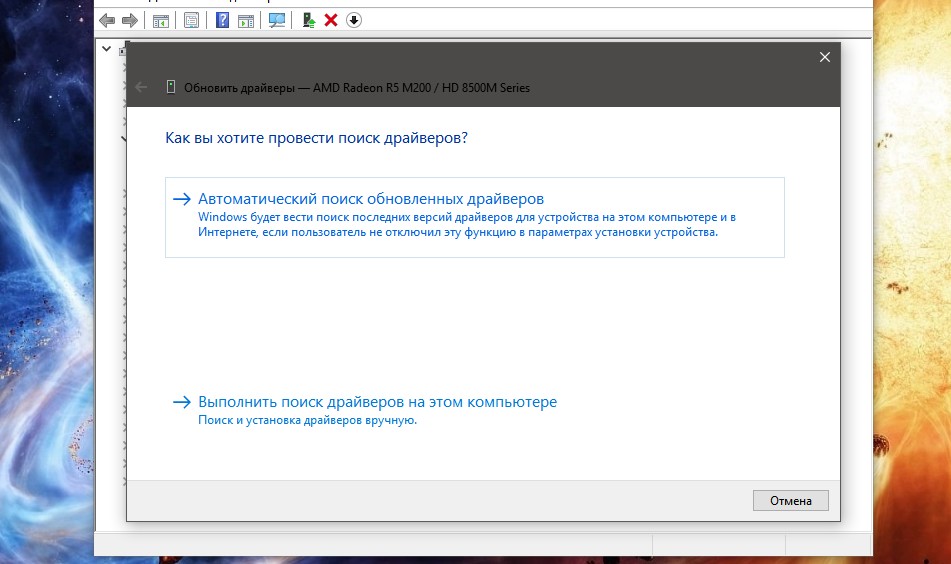
Последний драйвер AMD / ATI Radeon для Windows 7 — это AMD Adrenalin 20.45 Suite (выпущен 21 января 2021 года).
Этот драйвер Windows 7 от AMD / ATI содержит весь пакет Catalyst, включая драйвер дисплея ATI Radeon и Центр управления Catalyst.Этот драйвер для Windows 7 совместим с большинством графических процессоров AMD / ATI Radeon серии HD, включая серию R9 и новые чипы серии HD.
Доступны 32-разрядная и 64-разрядная версии этого драйвера для Windows 7, поэтому обязательно выбирайте правильную.
Драйверы ASUS для Windows 7 можно загрузить через сайт поддержки ASUS, указанный выше.
ASUS предоставила драйверы для Windows 7 для большинства своих материнских плат, в том числе на базе AMD, Intel Socket 775, 1155, 1156, 1366, 2011 и других.
Я провел быструю выборочную проверку нескольких материнских плат ASUS, и все они показали как 32-разрядные, так и 64-разрядные версии драйверов для Windows 7.
ASUS также производит серверы, рабочие станции, ноутбуки и другую компьютерную периферию, но больше всего они известны своими материнскими платами. Вы можете найти драйверы Windows 7 для продукта ASUS, не являющегося материнской платой, на их веб-сайте.
Вы можете найти драйверы Windows 7 для продукта ASUS, не являющегося материнской платой, на их веб-сайте.
Драйверы BIOSTAR для Windows 7 перечислены на странице загрузки BIOSTAR, указанной выше.
BIOSTAR перечисляет многие линейки своих материнских плат как прошедшие WHQL-тестирование с Microsoft, в том числе те, которые основаны на проектах Intel 1155, 1366, 1156, 775, 478 и AMD AM3 +, FM1, AM3 и AM2 +.
Многие материнские платы BIOSTAR могли пройти определенные тесты Windows 7, но это не означает, что драйверы для Windows 7 доступны в BIOSTAR. Однако перечисленные материнские платы должны нормально работать со стандартными драйверами Windows 7.
Драйверы Windows 7 для продуктов на базе набора аудиочипов C-Media доступны на странице загрузки драйверов, указанной выше.
Многие драйверы, доступные для продуктов C-Media, по-видимому, были протестированы на последней сборке RC Windows 7, а не на финальной версии, но они все равно должны работать нормально.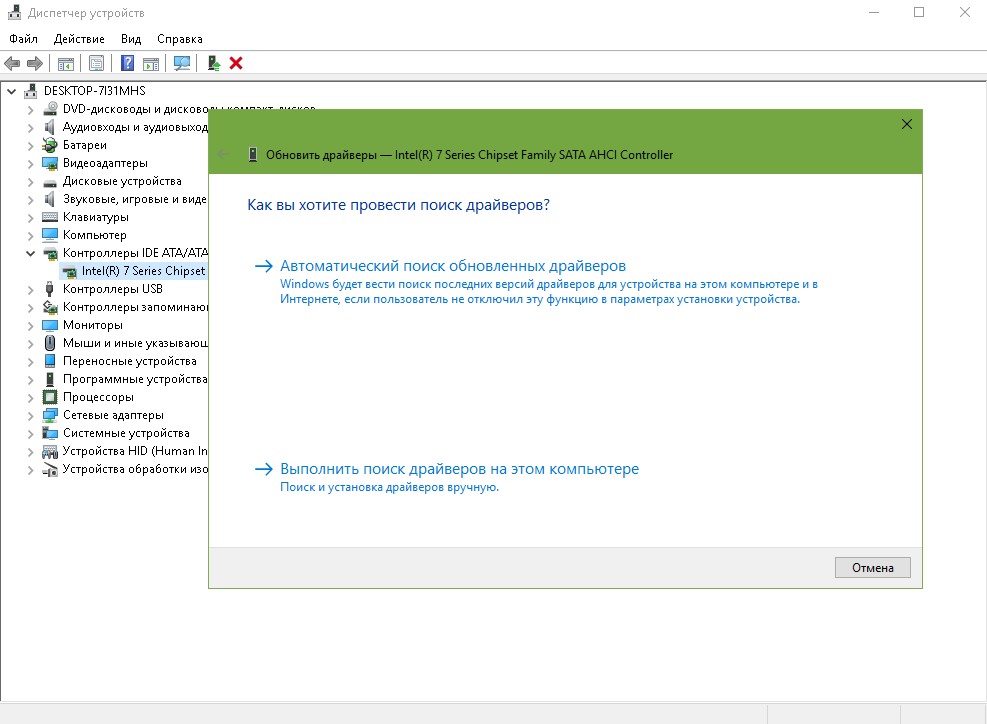
Драйверы Windows 7 доступны для CMI8788, CMI8738, CMI8768, CMI8768 +, CMI8770 и CMI8787, но встроенные драйверы Windows 7 могут работать лучше всего.
Драйверы для Windows 7, указанные здесь, взяты непосредственно с C-Media. Микросхема C-Media может быть частью вашей звуковой карты или материнской платы, но возможно, есть драйвер для Windows 7, который лучше подходит для вашего звукового устройства от производителя вашей звуковой карты или материнской платы.
Если для компьютеров Compaq доступны какие-либо драйверы Windows 7, их можно загрузить через стандартный сайт поддержки HP, указанный выше.Compaq теперь является частью HP.
Новые компьютеры Compaq обычно поставляются с установленной Windows 7 и, конечно же, с драйверами для Windows 7. На сайте HP могут быть указаны драйверы Windows 7 для старых компьютеров Compaq.
Самые последние версии драйверов Creative Sound Blaster для Windows 7 перечислены в Таблице доступности драйверов Creative, указанной выше.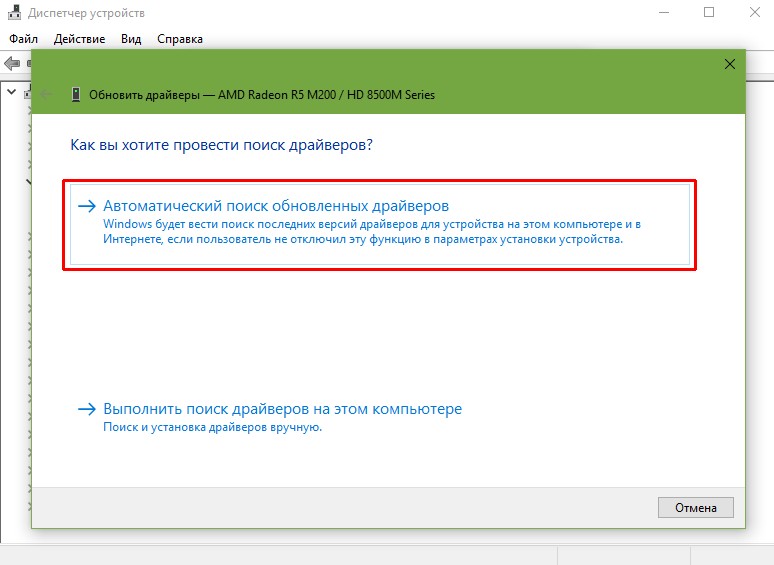
Компания Creative предоставила драйверы Windows 7 для многих своих популярных продуктов Sound Blaster, включая X-Fi, Sound Blaster Live, Audigy и другие.
Некоторые драйверы для Windows 7 от Creative могут находиться в стадии бета-тестирования. Имейте в виду, что бета-версии драйверов могут не всегда работать должным образом, и вам следует обновить их, как только станут доступны окончательные версии.
Эта страница также содержит ссылки на драйверы Windows 7 для других устройств от Creative, включая MP3-плееры, динамики, гарнитуры, веб-камеры и видеокамеры.
Драйверы Windows 7 для настольных и портативных компьютеров Dell можно загрузить через стандартный сайт поддержки Dell, ссылка на который приведена выше.
Dell также ведет список своих старых компьютерных систем, которые они успешно протестировали с Windows 7: Системы Dell, совместимые с Microsoft Windows 7.
Любые доступные драйверы Windows 7 для настольных компьютеров или ноутбуков eMachines можно загрузить через сайт поддержки eMachines, указанный выше.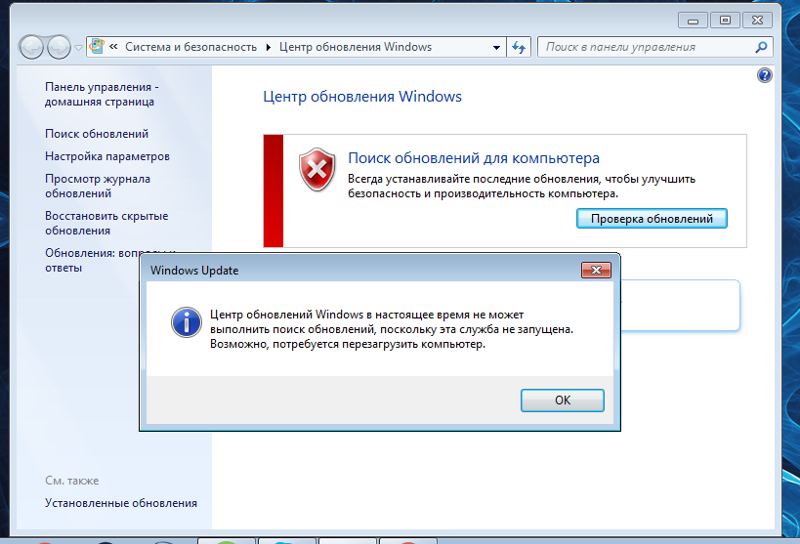
Чтобы узнать, совместим ли ваш ноутбук или настольный компьютер eMachines с Windows 7, перейдите по указанной выше ссылке и выберите продукт Group , затем Series и, наконец, номер модели из списка Products . Если «Windows 7» является вариантом в рамках операционной системы , вариант , то ваш компьютер должен поддерживать Windows 7.
Если в списке отсутствуют драйверы для Windows 7, даже если eMachines утверждает, что ваш компьютер поддерживает их, это просто означает, что встроенных драйверов, доступных в Windows 7, будет достаточно для вашего компьютера. Другими словами, после установки Windows 7 вам не нужно обновлять какие-либо драйверы.
Драйверы Windows 7 для многих настольных компьютеров и ноутбуков Gateway доступны на сайте поддержки Gateway.
Согласно Gateway, их единственный совет относительно совместимости с Windows 7 для старых компьютеров — это проверить минимальные системные требования для Windows 7 и сравнить с вашим ПК.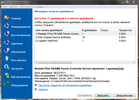
Встроенные драйверы, которые предоставляет Windows 7, вероятно, будут работать с большинством оборудования Gateway, произведенного до 2009 года. В противном случае Gateway, вероятно, предоставит свои собственные драйверы Windows 7 через свой сайт поддержки.
Любые доступные драйверы Windows 7 для настольных ПК, ноутбуков и планшетов HP можно загрузить через стандартный сайт поддержки HP, указанный выше.
Для многих настольных и портативных ПК HP доступны драйверы для Windows 7.
HP также опубликовала ценную информацию о доступности драйверов для принтеров и сканеров HP в Windows 7 (см. Запись HP ниже).
Лучший способ получить драйверы Windows 7 для отдельных принтеров и сканеров HP — это посетить службу поддержки HP, указанную выше.
Введите информацию о продукте на их странице поддержки, чтобы найти драйверы Windows 7 для вашего устройства обработки изображений HP Deskjet, Officejet, Photosmart, LaserJet, Designjet или Scanjet.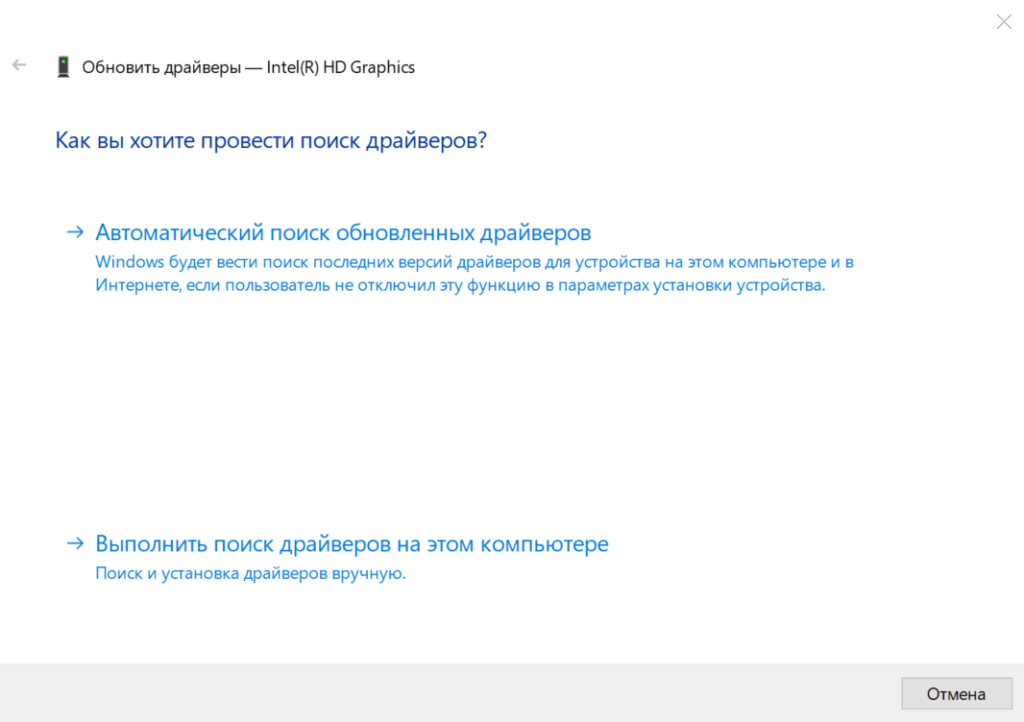
На этой странице вы можете увидеть, будет ли ваш конкретный принтер или сканер HP работать со встроенным драйвером Windows 7, через обновление из Центра обновления Windows или с драйвером Windows 7, загруженным непосредственно с HP.
Драйверы Windows 7 для материнских плат Intel можно загрузить со страницы поддержки Intel, указанной выше.
Быстрая проверка показала 32-битные и 64-битные версии драйверов Windows 7. На нескольких страницах загрузки драйверов материнской платы, которые я просмотрел, были показаны драйверы Windows 7 для интегрированного видео, аудио, контроллера Ethernet и т. Д. Intel.
Intel также ведет краткий список материнских плат, выпущенных примерно в то время, когда была выпущена Windows 7, которые полностью поддерживали эту операционную систему.
Последним «драйвером» набора микросхем Intel для Windows 7 является версия 10.1.18383 (выпущена 07 мая 2020 г.).
Технически это не драйверы для Windows 7. Это обновление на самом деле представляет собой обновление файла INF, которое помогает Windows 7 определять и правильно работать с оборудованием набора микросхем Intel, таким как USB, Core PCI и другим интегрированным оборудованием.
Это обновление на самом деле представляет собой обновление файла INF, которое помогает Windows 7 определять и правильно работать с оборудованием набора микросхем Intel, таким как USB, Core PCI и другим интегрированным оборудованием.
Это обновление применимо как к 32-битной, так и к 64-битной версиям Windows 7.
На странице, указанной выше, также перечислены наборы микросхем Intel, совместимые в настоящее время с этим обновлением.Не устанавливайте это обновление на материнскую плату с набором микросхем, которого нет в списке.
Драйверы Windows 7 для настольных и портативных компьютеров Lenovo можно загрузить через сайт поддержки Lenovo, ссылка на который указана выше.
Вопросы, касающиеся Windows 7, можно задать на доске обсуждений Windows 7 от Lenovo. Это отличный ресурс, если у вас возникли проблемы с поиском драйверов Windows 7 для вашего продукта Lenovo или возникли проблемы с установкой драйвера.
Текущая информация о драйверах Windows 7 для отдельных принтеров Lexmark доступна в списке на сайте Lexmark, ссылка на который приведена выше.
На этой странице вы можете увидеть, будет ли ваш конкретный принтер Lexmark лучше всего работать со встроенным драйвером Windows 7, с последним драйвером для Windows 7, загруженным непосредственно из Lexmark, или с последним драйвером для Windows Vista, также доступным в Lexmark.
Несколько МФУ и струйных принтеров Lexmark для малого бизнеса и домашнего офиса перечислены отдельно от тех, которые указаны выше.
Помимо создания операционных систем, таких как Windows 7, Microsoft также производит оборудование, такое как клавиатуры, мыши, игровые контроллеры, веб-камеры и многое другое.
Аппаратные продукты Microsoft с драйверами для Windows 7 перечислены на их странице загрузки программного обеспечения, указанной выше.
Некоторые из самых последних драйверов Windows 7 для оборудования Microsoft могут все еще находиться в стадии бета-тестирования. Имейте в виду, что бета-версии драйверов могут не всегда работать должным образом, и вам следует обновить их, как только станут доступны окончательные версии.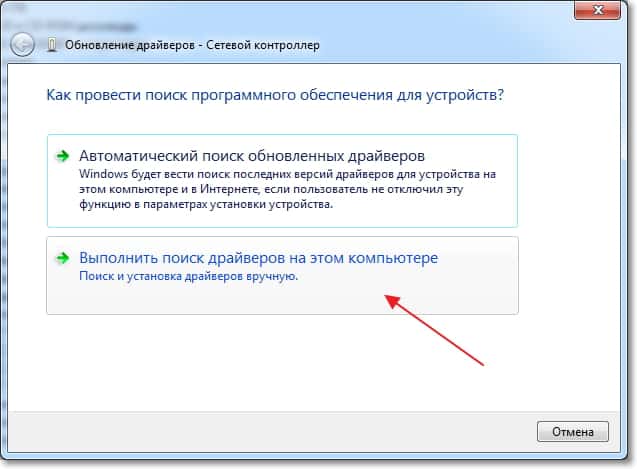
Драйверы Windows 7 для сканеров Microtek доступны для многих последних моделей и могут быть загружены по указанной выше ссылке.
В настоящее время похоже, что драйверы Windows 7 доступны для нескольких более новых моделей ScanMaker и ArtixScan. 64-разрядные драйверы Windows 7 доступны только для некоторых сканеров ArtixScanDI от Microtek.
Microtek не планирует выпускать сертифицированные драйверы для многих своих старых, но чрезвычайно популярных сканеров. Однако, по словам Microtek, многие из их 32-разрядных драйверов для Windows XP отлично работают в Windows 7, в том числе для популярных моделей, таких как ScanMaker 4800, 4850, 3800 и других.
Последним драйвером NVIDIA GeForce для Windows 7 является версия 461.40 (выпущена 26 января 2021 г.).
Этот драйвер NVIDIA для Windows 7 совместим с графическими процессорами серий NVIDIA TITAN и GeForce 10, 900, 700 и 600 для настольных ПК, а также с графическими процессорами для ноутбуков серий GeForce MX100, 10, 900M, 800M, 700M и 600M.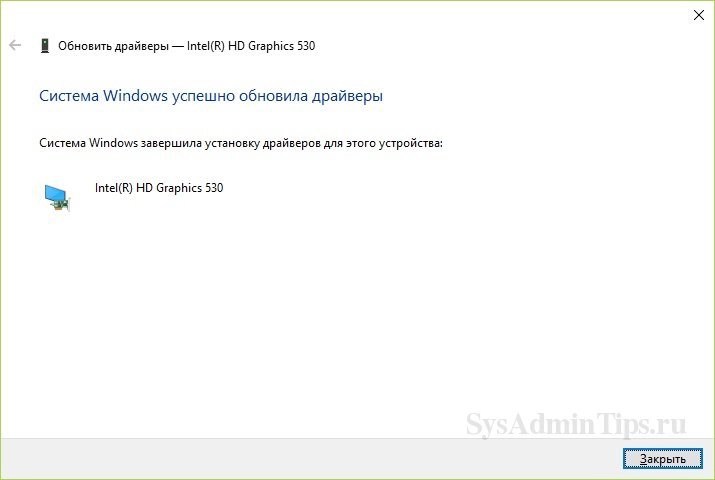
NVIDIA 3D Vision, NVIDIA SLI, NVIDIA Surround и NVIDIA Update включены в этот единый набор драйверов.
NVIDIA предоставляет 32-разрядные драйверы для Windows 7 и 64-разрядные драйверы.Позаботьтесь о том, чтобы выбрать подходящий для вашей системы.
Эти драйверы NVIDIA GeForce получены непосредственно от NVIDIA — производителя графического процессора. Графический процессор NVIDIA GeForce может быть частью вашей видеокарты или материнской платы, но NVIDIA создала только графический процессор. Это означает, что, возможно, есть драйвер для Windows 7, который лучше подходит для вашего оборудования, доступный у производителя вашей видеокарты или материнской платы.
Последним драйвером Realtek AC97 для Windows 7 является версия 6305 (выпущена 07.09.2009).
Этот загружаемый файл содержит как 32-разрядную, так и 64-разрядную версии этого драйвера для Windows 7.
Драйверы Realtek AC97, указанные здесь, получены непосредственно от Realtek — производителя набора микросхем. Чипсет AC97 может быть частью вашей звуковой карты или материнской платы, но Realtek только создал чипсет. Это означает, что, возможно, есть драйвер для Windows 7, который лучше подходит для вашего оборудования, доступный от производителя вашей звуковой карты или материнской платы.
Чипсет AC97 может быть частью вашей звуковой карты или материнской платы, но Realtek только создал чипсет. Это означает, что, возможно, есть драйвер для Windows 7, который лучше подходит для вашего оборудования, доступный от производителя вашей звуковой карты или материнской платы.
Я перечислил различные драйверы Realtek отдельно из-за их индивидуальной популярности.
Последним драйвером Realtek High Definition для Windows 7 является версия R2.82 (от 26 июля 2017 г.).
Доступны как 32-разрядная, так и 64-разрядная версии этого драйвера для Windows 7.
Эти драйверы Realtek High Definition Audio напрямую от Realtek — производителя чипсета. Набор микросхем High Definition Audio может быть частью вашей звуковой карты или материнской платы, но Realtek создал только набор микросхем. Это означает, что, возможно, есть драйвер для Windows 7, который лучше подходит для вашего оборудования, доступный от производителя вашей звуковой карты или материнской платы.
Я перечислил различные драйверы Realtek отдельно из-за их индивидуальной популярности.
Любые драйверы Windows 7 для настольных или портативных компьютеров Sony можно загрузить с сайта Sony eSupport, ссылка на который приведена выше.
У Sony есть страница обновления с информацией о компьютерах Sony и Windows 7, включая удобный инструмент, чтобы узнать, какие драйверы Windows 7 и другая информация доступна для вашего конкретного компьютера Sony.
Драйверы Windows 7 для портативных компьютеров Toshiba (теперь называемых Dynabook) можно загрузить через стандартный сайт поддержки Toshiba, ссылка на который приведена выше.
Вы можете просмотреть список драйверов Toshiba для Windows 7, выполнив поиск по номеру модели или серийному номеру на их странице Dynabook и Toshiba Drivers & Software, а затем уточнив поиск до Windows 7 .
У Toshiba также есть сводка различной информации о Windows 7 на своей странице форумов.
У Toshiba также есть список ноутбуков, выпущенных в период с 2007 по 2009 год, которые поддерживают Windows 7: модели ноутбуков Toshiba, поддерживаемые для использования с Windows 7.
Драйверы Windows 7 для продуктов на базе VIA Ethernet, аудио, графики, USB и других наборов микросхем доступны на их стандартной странице загрузки драйверов, указанной выше.
Для начала выберите Microsoft Windows для шага 1, а затем Windows 7 для шага 2.
Драйверы для Windows 7, указанные здесь, напрямую от VIA — производителя чипсета. Чипсет VIA может быть частью вашей материнской платы или другого оборудования, но VIA создала только чип, а не все устройство. Это означает, что возможно, есть драйвер для Windows 7, который лучше подходит для вашего оборудования, доступный у вашего фактического производителя устройства.
Последние обновления драйверов для Windows 7
- 26.01.2020: Выпущена NVIDIA GeForce v461.
 40
40 - 21.01.2021: Выпущена AMD / ATI Radeon Adrenalin v20.45
- 2020-05-07: Intel Chipset v10.1.18383 Выпущено
- 07.07.2017 -26: Выпущено Realtek HD Audio R2.82
Не удается найти драйвер для Windows 7?
Попробуйте использовать драйвер для Windows Vista. Драйверы Windows Vista часто работают в Windows 7 из-за схожести двух операционных систем.
Спасибо, что сообщили нам!
Расскажите, почему!
Другой Недостаточно деталей Трудно понятьКак автоматически обновлять драйверы в Windows 7 и 8
Windows полна советов и уловок, которые все еще могут быть довольно труднодостижимыми для обычных пользователей Windows. В этом выпуске Windows Совет недели я покажу вам , как автоматически обновлять все драйверы на вашем компьютере.
Драйверы — это программы, которые позволяют вашей операционной системе правильно взаимодействовать с периферийными устройствами. Периферийные устройства — это устройства, подключенные к системе, в том числе клавиатура , мышь и экран; Все периферийные устройства нуждаются в этом общем языке, чтобы работать синхронно с остальным оборудованием.
Периферийные устройства — это устройства, подключенные к системе, в том числе клавиатура , мышь и экран; Все периферийные устройства нуждаются в этом общем языке, чтобы работать синхронно с остальным оборудованием.
К сожалению, драйверы со временем могут устареть, , и они могут даже начать вызывать проблемы. Если вы купили новое оборудование или ваша операционная система была обновлена, возможно, пришло время обновить и ваши драйверы.
Желтый восклицательный знак обычно указывает на необходимость обновления.
Существует способ обновления драйверов :
— Вы можете использовать такую программу, как Driver Genius или DriverBooster.
— Вы можете загрузить драйверы с официального сайта периферийного устройства, как это обычно делается с видеокартами.
— Вы можете позволить Windows выполнить всю работу , автоматически загрузив драйверы.
Этот последний вариант я рассмотрю ниже.
Как обновить драйверы в Windows 8
С появлением последней версии операционной системы Microsoft драйверы Windows 8 больше не являются реальной проблемой для пользователей: Центр обновления Windows позаботится обо всем, по крайней мере, для наиболее распространенных драйверов.Если вы включили автоматическое обновление из Центра обновления Windows, драйверы включены, так что вся работа в основном сделана.
Как обновить драйверы в Windows Vista и Windows 7
Чтобы обновить драйверы, перейдите в Панель управления > Оборудование и устройства> Диспетчер устройств . Вы увидите следующее окно.
Перейдите на устройство, которое вы хотите обновить, щелкните на нем правой кнопкой мыши и выберите Обновить драйвер.
Параметр « Автоматический поиск обновленного программного обеспечения драйвера» выполняет именно это: автоматически обновляет программное обеспечение драйвера. Windows выполнит поиск, загрузит и установит для вас подходящий драйвер.
Windows выполнит поиск, загрузит и установит для вас подходящий драйвер.
Если вы уже загрузили драйвер, вы можете выбрать второй вариант, « Искать на моем компьютере программное обеспечение драйвера» .
Если у вас возникнут какие-либо проблемы с новым драйвером , у вас есть возможность вернуться к предыдущему состоянию драйвера. Для этого щелкните устройство правой кнопкой мыши, перейдите в Свойства , и щелкните вкладку Драйвер .Если вы хотите восстановить предыдущую версию программного обеспечения, щелкните Откат драйвера .
Обратите внимание: возможность отката драйвера будет доступна только в том случае, если вы обновили драйвер.
Windows упрощает поддерживать ваши драйверы в актуальном состоянии, но независимо от того, происходит ли это автоматически или вручную, теперь проще, чем когда-либо, находить, обновлять и откатывать драйверы в Windows.
Ознакомьтесь со всеми статьями из серии «Совет недели по Windows».
Следуйте за мной в Twitter @AntoniNoguera
Бесплатное обновление драйвера, программное обеспечение для загрузки драйвера
Помогите известить!
Добавьте один из наших значков на свой сайт:
Device Doctor — это бесплатное приложение для Windows , которое сканирует оборудование вашего компьютера и проверяет наличие новых обновлений драйверов для ваших устройств.Он также находит драйверы для «неопознанных устройств» в диспетчере устройств Windows.
ПРИМЕЧАНИЕ: Этот инструмент разработан, чтобы быть очень простым и легким в использовании.
Просто нажмите «Начать сканирование», чтобы обнаружить ваше оборудование; Device Doctor запрашивает нашу базу данных драйверов производителя и сразу же получает правильных файла драйвера для вашего компьютера.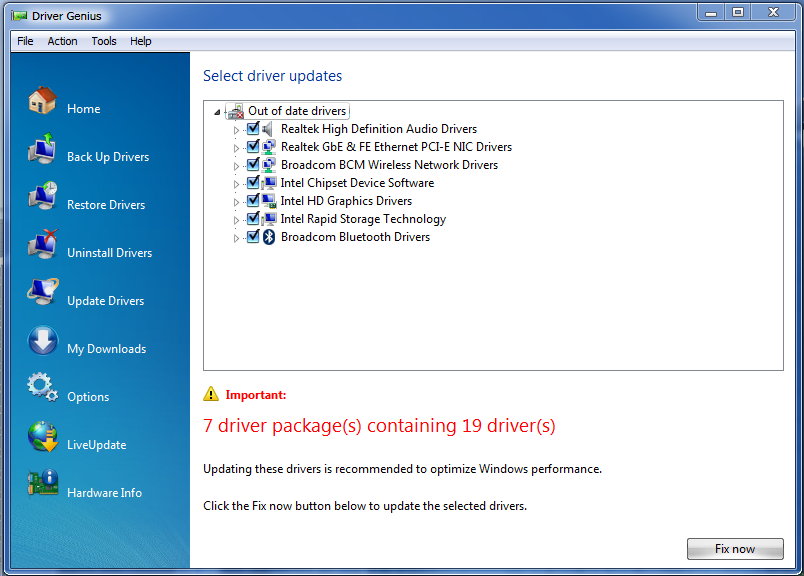
Теперь доступна версия Device Doctor 4.1. Нажмите здесь, чтобы скачать драйвер .
Что обновляет Device Doctor?
- В настоящее время в нашей базе данных драйверов для более чем 13 миллионов индивидуальных устройств и компьютеров
- Включены почти все основные производители оборудования и компьютеров
- Каждую неделю мы добавляем новые
- Для получения более подробной информации см. Страницу наших функций
Системные требования
- Windows XP, Windows Vista, Windows 7 (64-разрядная или 32-разрядная), Windows 8/8.1 или Windows 10
- 10 МБ свободного места на жестком диске
Примечания к последней версии:
04.11.2017
- Мы вернулись! Device Doctor теперь полностью обновлен для Windows 10, и его новая версия готова к загрузке.
12.02.2012
05.01.2012
- Device Doctor 2.
 0 теперь доступен, быстрее, чем когда-либо, и так же просто, как никогда. Загрузите нашу бесплатную программу обновления драйверов.
0 теперь доступен, быстрее, чем когда-либо, и так же просто, как никогда. Загрузите нашу бесплатную программу обновления драйверов.
08.02.2010
- Выпущен комплект Device Doctor Bundle, обычную версию можно загрузить со страницы сборок
Форумы поддержки пользователей уже в сети
29.10.2009
Версия 1.0.0.1 — 02.10.2009
- Исправлена ошибка экспортера
- Исправленные и улучшенные сообщения об ошибках
Версия 1.0 — 24.09.2009
- Упакованный установщик и EXE с новым сертификатом безопасности
- Улучшен способ обнаружения определенных системных устройств
- Изменен способ обработки неизвестных устройств GUID
- Еще много драйверов добавлено в базу данных
Версия 0.9 (бета) — 24.08.2009
- Добавлена поддержка Windows 7
- Добавлен файл справки CHM
- Добавлены ссылки на форум поддержки
- Исправлена проблема отображения при 800×600
- Значительно расширенная база данных драйверов HP
- Улучшенная поддержка цифровых камер
Как мне получить и обновить драйверы устройства?
Этот контент был заархивирован и больше не поддерживается Университетом Индианы. Информация здесь может быть неточной, а ссылки могут быть недоступны или надежны.
Информация здесь может быть неточной, а ссылки могут быть недоступны или надежны.Драйвер устройства — это программа, позволяющая система для связи с аппаратными устройствами. Для просмотра оборудования устройств на вашем компьютере, а также статус каждого устройства драйвер, откройте АРХИВЕР: Диспетчер устройств.
Примечание: Следующие инструкции требуют от вас иметь работающее подключение к Интернету. Если у вас его нет, см. Подключение к Интернету в IU.
Обновление драйверов в Windows 8, 7 и Vista
- В Windows 8 нажмите
Win-qи выберите. Либо в представлении «Рабочий стол» переместите указатель мыши на нижний правый угол экрана и выберите, с последующим . - В Windows 7 и Vista в меню выберите . Для Vista, слева, Выбрать .
- Щелкните или дважды щелкните файл.
- Чтобы обновить все драйверы, выберите имя вашего компьютера и в
меню выберите.Эта
следует установить все отсутствующие драйверы.

- Чтобы обновить конкретный или рабочий драйвер:
- Дважды щелкните тип устройства (например, сетевой адаптер), а затем дважды щелкните само устройство.
- В открывшемся окне на вкладке выберите .
- Щелкните. Для Vista также выберите.
- Щелкните или, чтобы завершить установка.
- Перезагрузите компьютер.
К началу
Обновление драйверов в Windows XP
- В меню выберите.
- В левой части щелкните. Двойной клик .
- На вкладке щелкните.
- Чтобы обновить все драйверы, выберите имя вашего компьютера. Затем из меню выберите. Эта следует установить все отсутствующие драйверы.
- Чтобы обновить определенный драйвер:
- Дважды щелкните тип устройства (например, сетевой адаптер), а затем дважды щелкните само устройство.
- В открывшемся окне на вкладке выберите .
- Если вас спросят, разрешить ли Windows поиск программного обеспечения
подключившись к Центру обновления Windows, выберите.

- Выбрать.
- Щелкните, чтобы завершить установку.
- Перезагрузите компьютер.
К началу
Обновление драйверов в Mac OS X
Обновление драйверов Mac, как правило, несложно. обработать. Сведения о драйверах, не распространяемых Apple, см. В соответствующих сайт производителя вашего драйвера; некоторые из них перечислены ниже.
Для драйверов, которые являются частью OS X (например, драйверы AirPort) или распространяются Apple (e.g., драйверы для фотоаппаратов Canon) воспользуйтесь Утилита обновления программного обеспечения, например:
- В меню Apple выберите.
- В открывшемся окне необходимо выбрать отдельные варианты обновления. показано; если они не видны, щелкните.
- Установите соответствующий флажок для каждого драйвера или программного обеспечения, которое вы хочу обновить.
- Когда вы закончите выбор программного обеспечения для обновления, нажмите
в правом нижнем углу окна.

Если выбранное программное обеспечение требует перезагрузки компьютера, тогда вам будет предложено сделать это.
К началу
Скачивание драйверов онлайн
Если у вас возникла проблема с оборудованием, вам может потребоваться приобрести новый драйверы устройств вручную. Если у вас их еще нет, вы можете загрузите большинство драйверов и их обновлений с вашего компьютера сайт поддержки производителя; обычно вы вводите конкретную модель вашего компьютера, а затем найдите соответствующие драйверы для загрузки и установить.
Примечание: Перед тем, как загружать драйверы, сделайте
убедитесь, что установлен правильный драйвер для вашего сетевого адаптера.Если это
нет, загрузите драйверы с компьютера, подключенного к сети, сохраните их в
портативное мультимедийное устройство, а затем установите их на свой компьютер. если ты
Вы студент, преподаватель или сотрудник Университета Индианы,
вы можете скачать драйверы в Студенческих технологических центрах
(СТК).
Сайты поддержки некоторых распространенных производителей компьютеров:
Общие сайты для получения драйверов:
Вернуться к началу
Как изменить драйвер принтера в Windows 7 | Small Business
Windows 7 использует драйверы для связи с различными аппаратными устройствами, подключенными к вашему компьютеру, включая принтеры и сканеры.Производители принтеров поставляют драйверы вместе со своими продуктами, но также обновляют старые драйверы, чтобы оптимизировать их и добавить новые функции. Чтобы получить последнюю версию драйвера, откатить драйвер до более ранней версии или даже удалить драйвер, необходимо использовать утилиту диспетчера устройств. Иногда откат драйвера принтера решает некоторые проблемы, связанные с новой версией драйвера.
Принтер, подключенный к компьютеру
Разверните меню «Пуск» Windows 7 в нижнем левом углу экрана.
Введите «Диспетчер устройств» в поле «Поиск программ и файлов» и щелкните «Диспетчер устройств» в списке результатов.
Найдите свой принтер в списке диспетчера устройств. Обычно вы можете найти его в узлах портов (COM и LPT) или контроллеров универсальной последовательной шины.
Щелкните принтер правой кнопкой мыши и выберите «Свойства» в появившемся списке.
Щелкните вкладку «Драйвер», чтобы переключиться на нее.
Нажмите кнопку «Обновить драйвер», чтобы начать обновление драйвера.Вы можете выбрать автоматический поиск обновленных драйверов или поиск программного обеспечения на компьютере.
Нажмите кнопку «Откатить драйвер», если вы хотите восстановить предыдущую версию драйвера принтера. Процесс автоматизирован.
Щелкните «Удалить», чтобы полностью удалить драйвер принтера. Иногда перед установкой нового драйвера лучше удалить драйвер.
Нажмите «ОК», чтобы закрыть окно свойств принтера.
Принтер в сети
Запустите веб-браузер на своем компьютере и посетите веб-сайт производителя принтера.
Найдите раздел Загрузки и загрузите последние версии драйверов для вашей модели принтера и версии операционной системы. Все драйверы должны быть бесплатными.
Все драйверы должны быть бесплатными.
Запустите мастер установки драйвера, дважды щелкнув исполняемый файл установки (EXE).
Следуйте инструкциям на экране, чтобы установить последние версии драйверов. Некоторые мастера установки сначала удаляют старые драйверы, а затем устанавливают последние, а некоторые просто устанавливают драйверы поверх старых.
Перезагрузите компьютер и распечатайте тестовую страницу, чтобы убедиться, что новые драйверы установлены и работают.
Ссылки
Советы
- Щелкните маленькую стрелку, которую вы видите перед узлом, чтобы развернуть узел в диспетчере устройств.
- Большинство принтеров, загруженных из Интернета, можно установить с помощью исполняемого файла установки.
Писатель Bio
Кирк Беннет начал писать для веб-сайтов и онлайн-изданий в 2005 году. Он освещает темы питания, здоровья, садоводства, улучшения дома и информационных технологий.
Как установить драйверы после обновления до операционной системы Windows 7.
Если вы обновили свой компьютер VAIO® до операционной системы Windows® 7, посетите веб-сайт Sony® eSupport, чтобы найти обновления драйверов для Windows 7. Загрузки размещены на странице поддержки вашей модели.
Если драйверы для Windows 7 недоступны на веб-сайте eSupport, используйте следующую процедуру для поиска совместимых драйверов:
ВАЖНО: Для выполнения этой процедуры у вас должно быть активное подключение к Интернету.
- Нажмите кнопку «Пуск», затем щелкните «Панель управления».
- В окне «Панель управления» щелкните «Система и безопасность».
- В окне «Система и безопасность» в разделе «Система» щелкните «Диспетчер устройств».
- В окне диспетчера устройств щелкните, чтобы выбрать устройство, для которого вы хотите найти драйверы.
- В строке меню нажмите кнопку «Обновить драйвер».
ПРИМЕЧАНИЕ. Кнопка «Обновить программное обеспечение драйвера» будет доступна только в том случае, если выделено аппаратное устройство.
 Если вы не видите кнопку «Обновить программное обеспечение драйвера», убедитесь, что аппаратное устройство действительно выбрано.
Если вы не видите кнопку «Обновить программное обеспечение драйвера», убедитесь, что аппаратное устройство действительно выбрано. - В окне «Обновить программное обеспечение драйвера» нажмите «Автоматический поиск обновленного программного обеспечения драйвера».
- Следуйте инструкциям на экране.
- Перезагрузите компьютер.
Если драйверы Windows 7 не были найдены с помощью описанной выше процедуры и вы выполнили обновление до операционной системы Windows 7 с предустановленной операционной системы Windows Vista, выполните следующую процедуру:
ПРИМЕЧАНИЕ. Драйверы могут быть доступны не для всех устройств, использующих эту процедуру.
- Выполните шаги 1-3, описанные выше, чтобы открыть диспетчер устройств.
- В окне диспетчера устройств щелкните, чтобы выбрать устройство, для которого вы хотите установить драйверы.
- В строке меню нажмите кнопку «Обновить драйвер».
- В окне «Обновить драйвер» щелкните «Найти на моем компьютере драйверы».

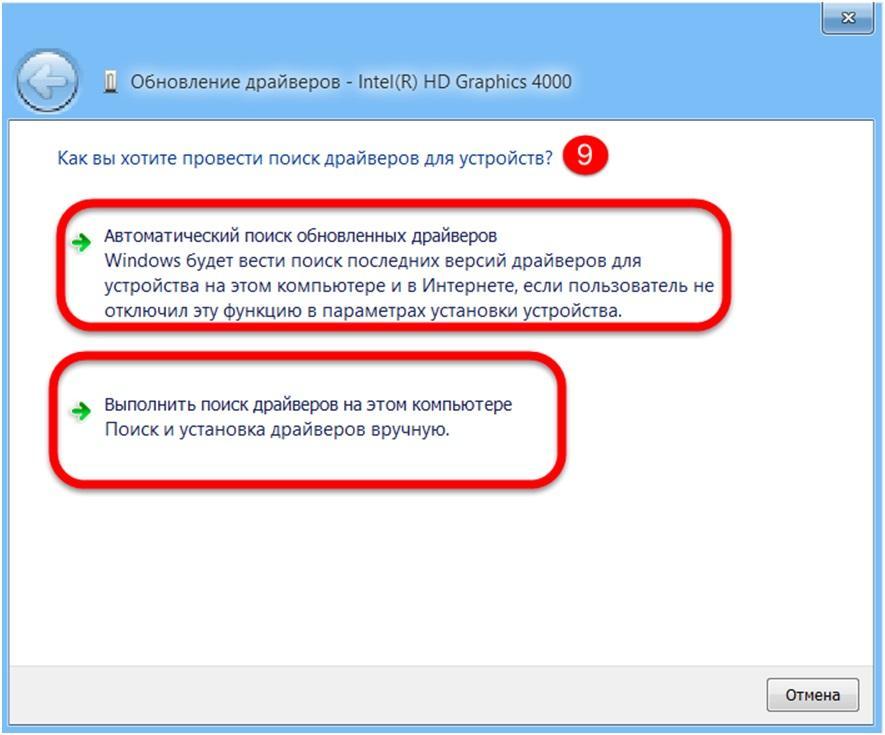
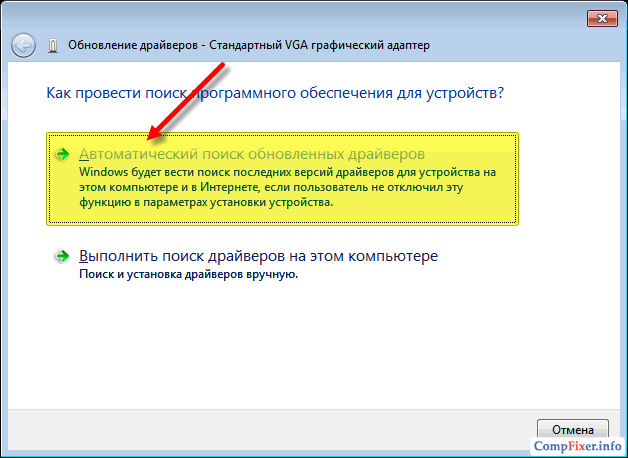 Драйверы работают исправно и учитывают особенности оборудования.
Драйверы работают исправно и учитывают особенности оборудования. Следует согласиться с предложением и дождаться завершения их установки;
Следует согласиться с предложением и дождаться завершения их установки;
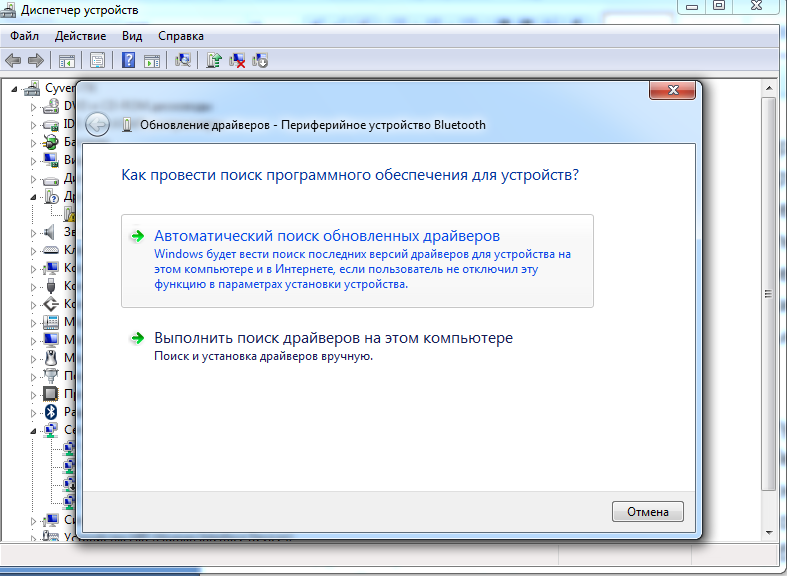



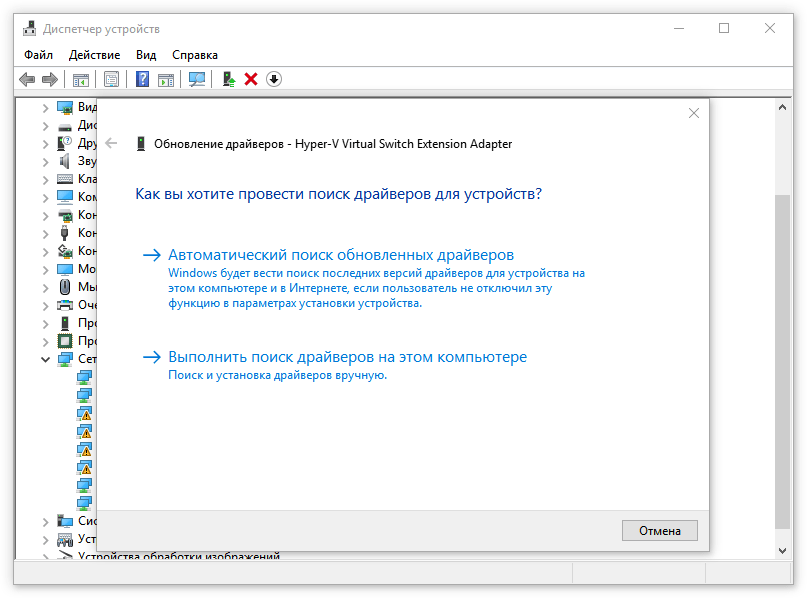
 40
40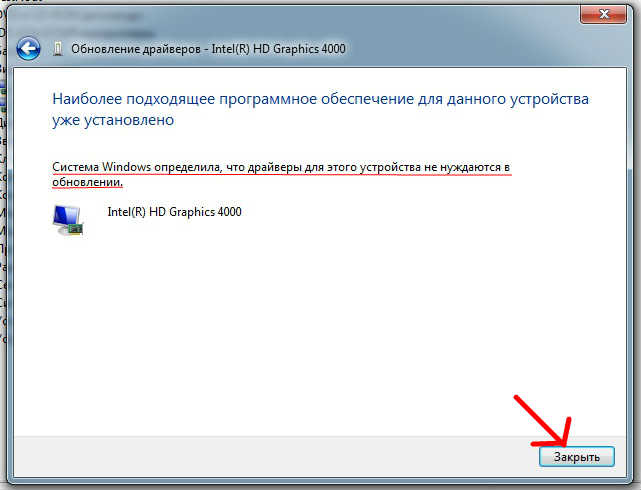 0 теперь доступен, быстрее, чем когда-либо, и так же просто, как никогда. Загрузите нашу бесплатную программу обновления драйверов.
0 теперь доступен, быстрее, чем когда-либо, и так же просто, как никогда. Загрузите нашу бесплатную программу обновления драйверов.
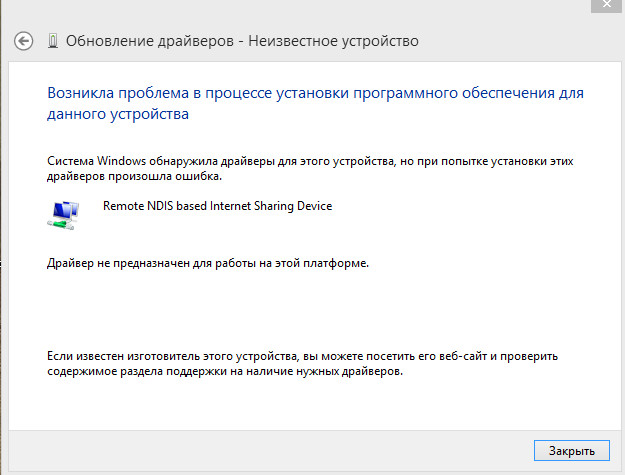
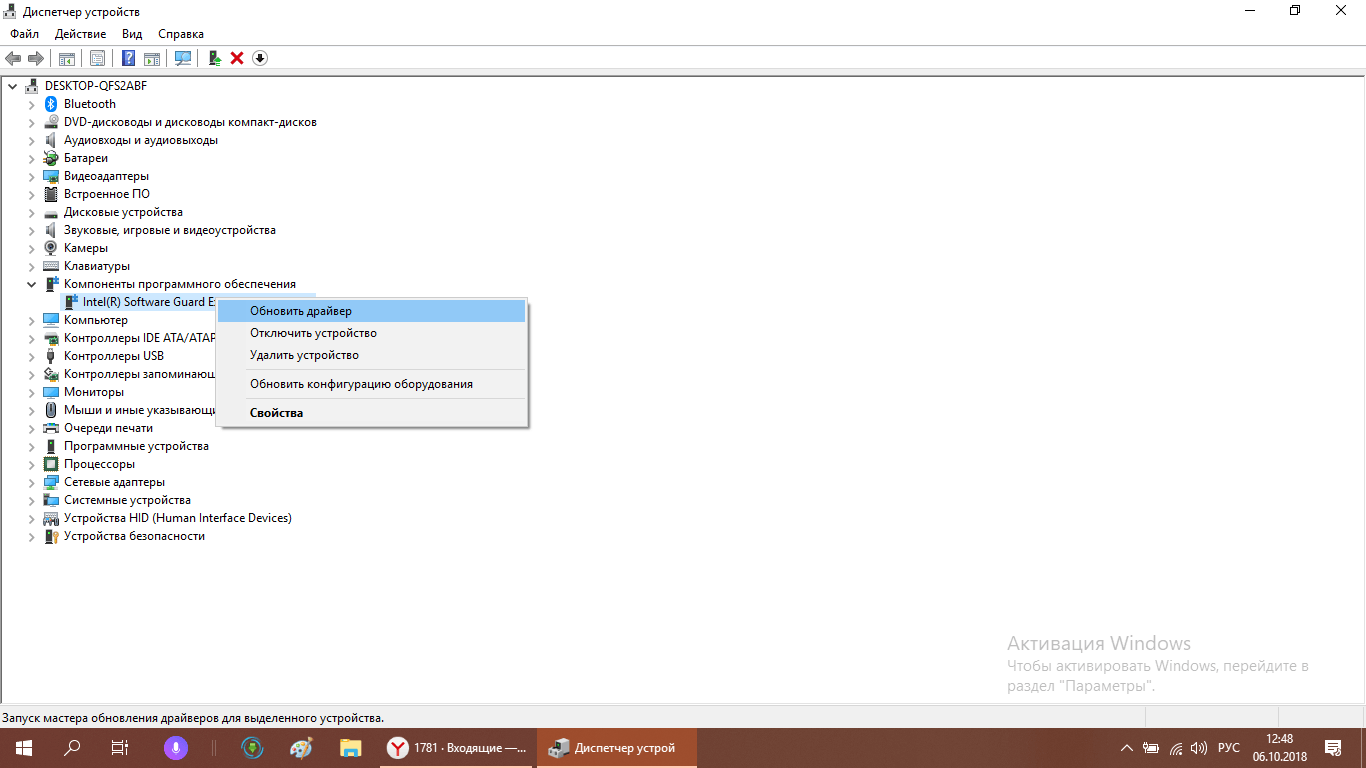

 Если вы не видите кнопку «Обновить программное обеспечение драйвера», убедитесь, что аппаратное устройство действительно выбрано.
Если вы не видите кнопку «Обновить программное обеспечение драйвера», убедитесь, что аппаратное устройство действительно выбрано.
Ваш комментарий будет первым